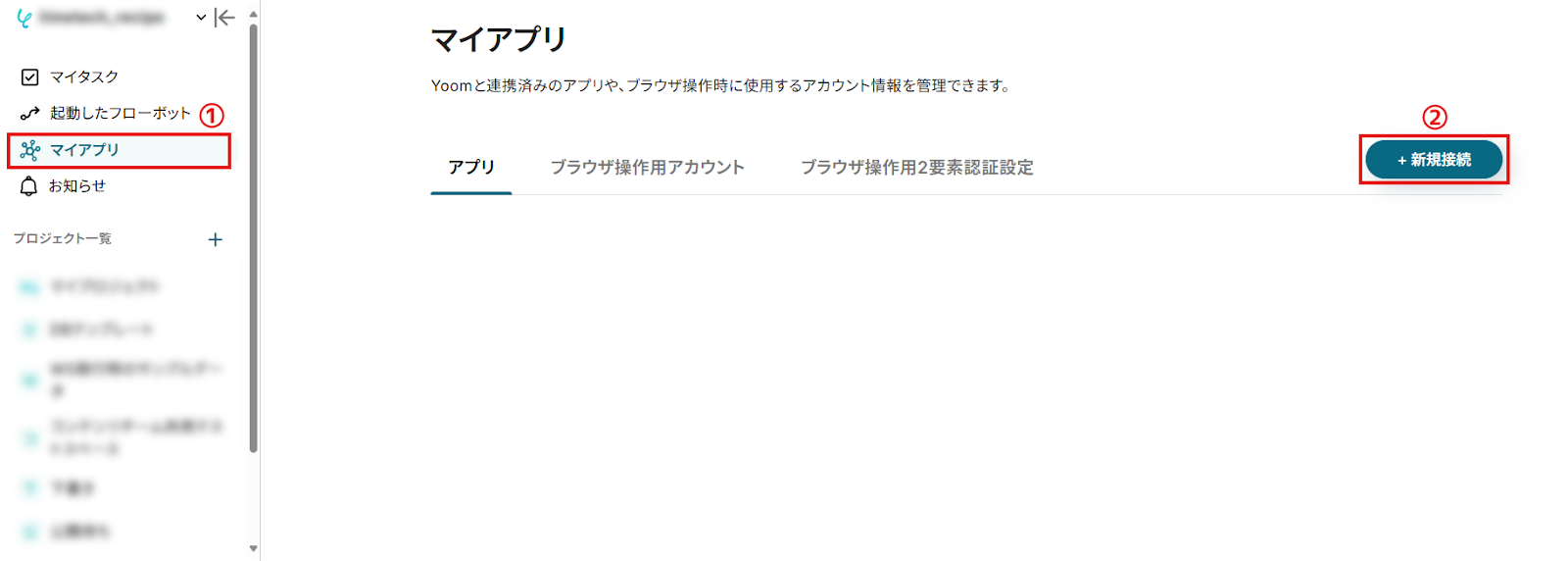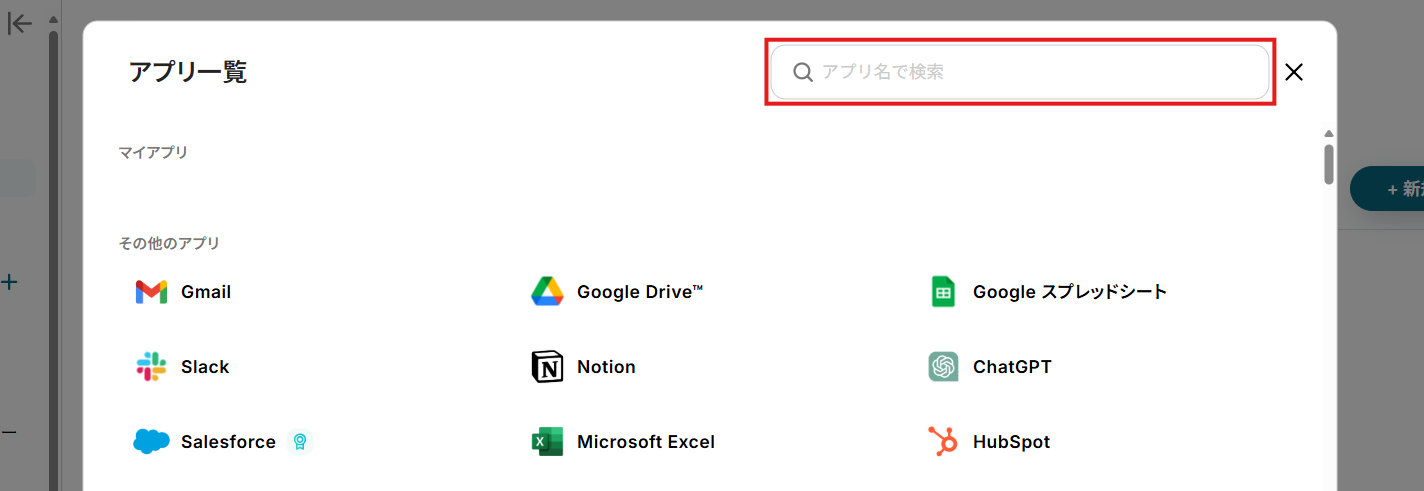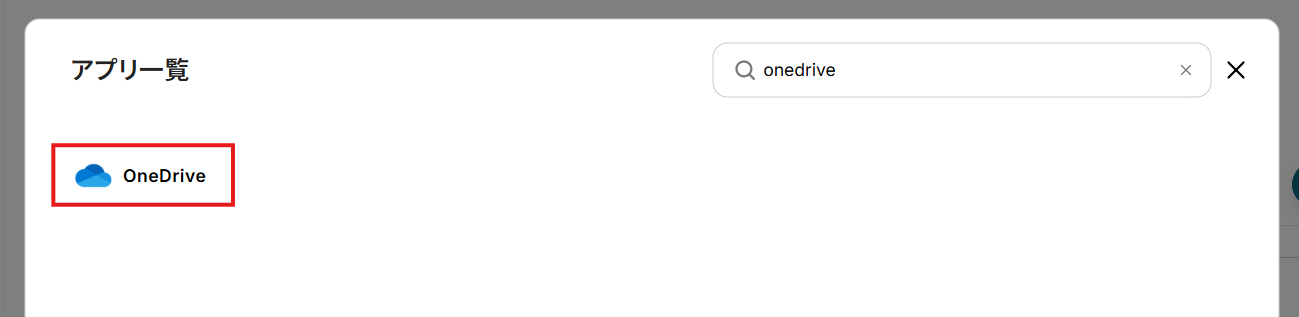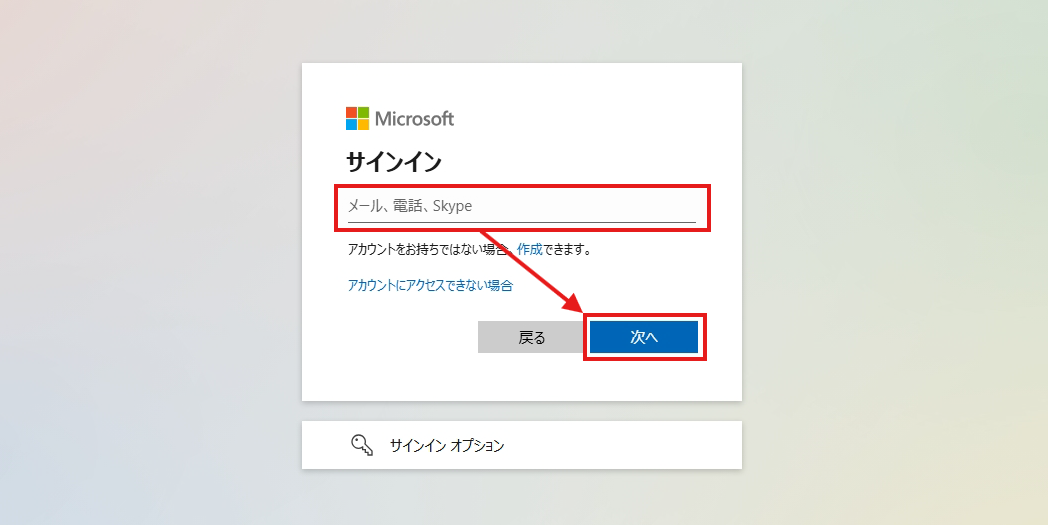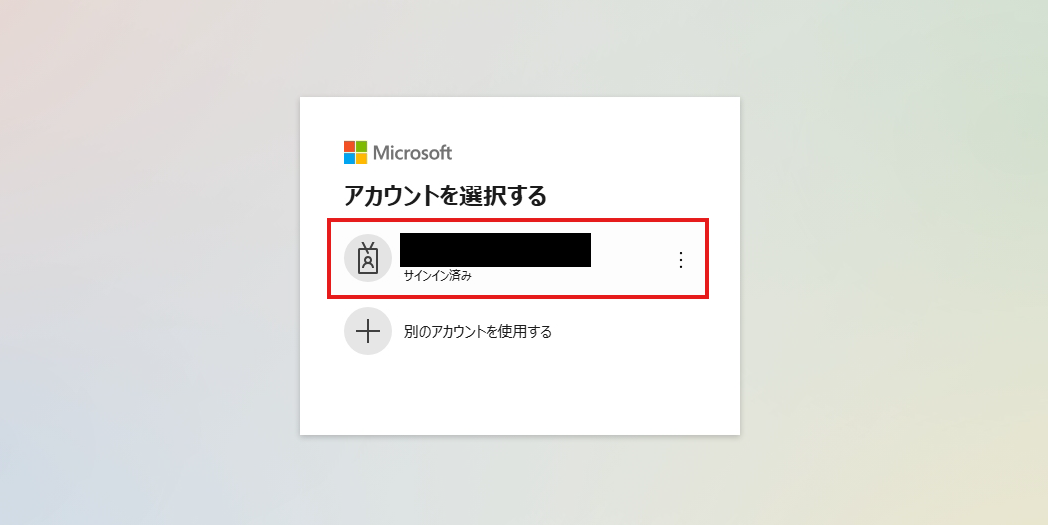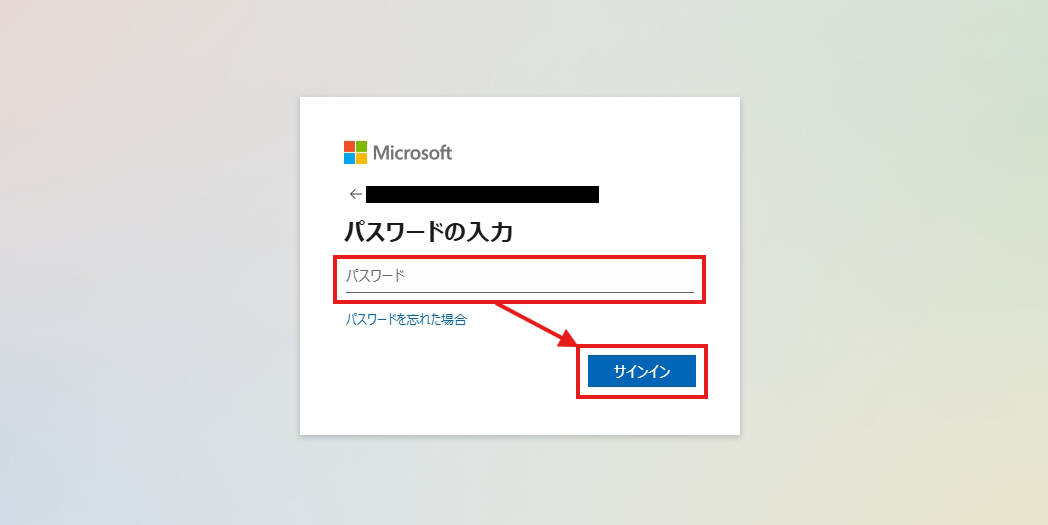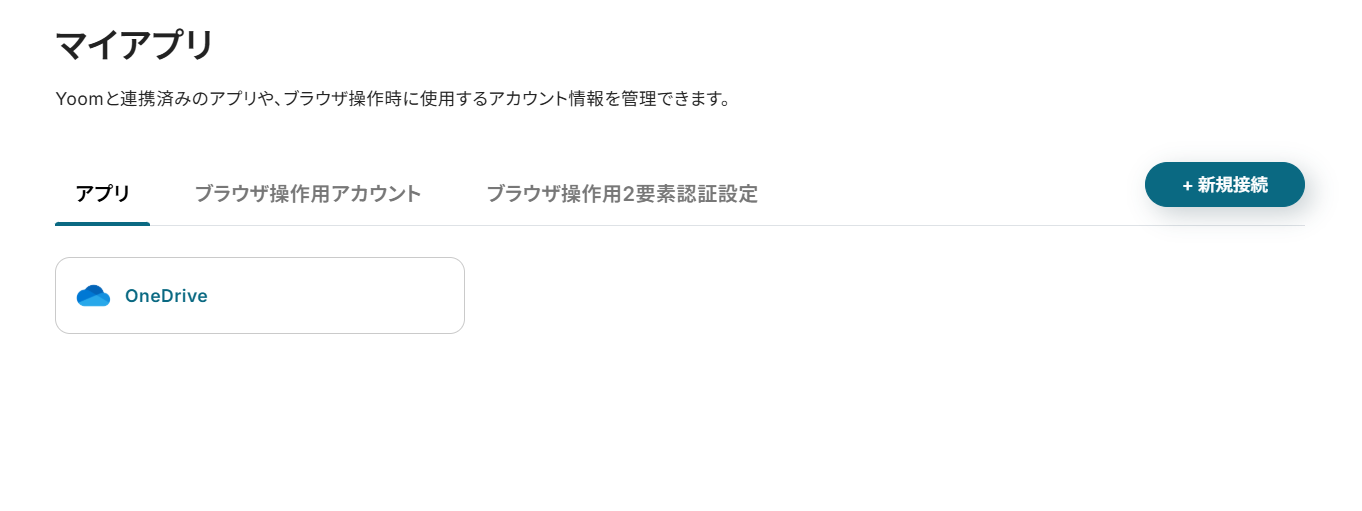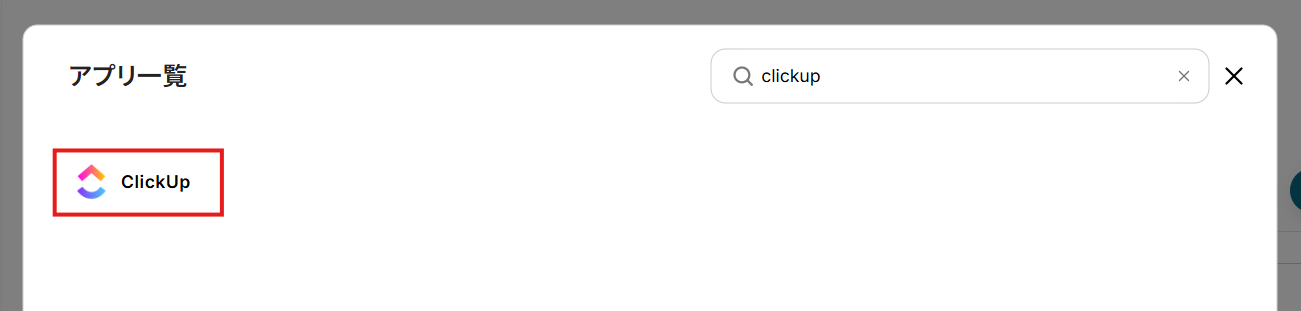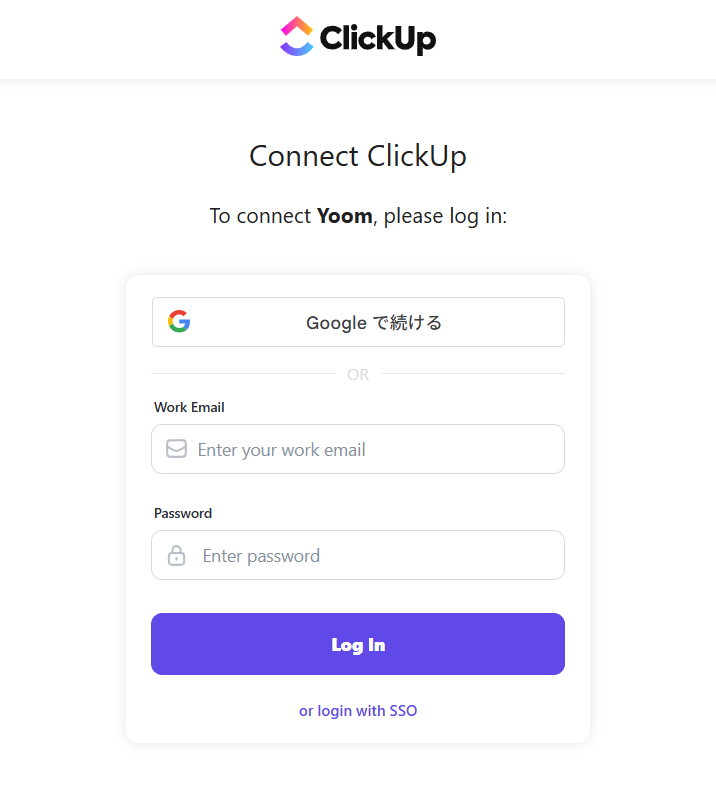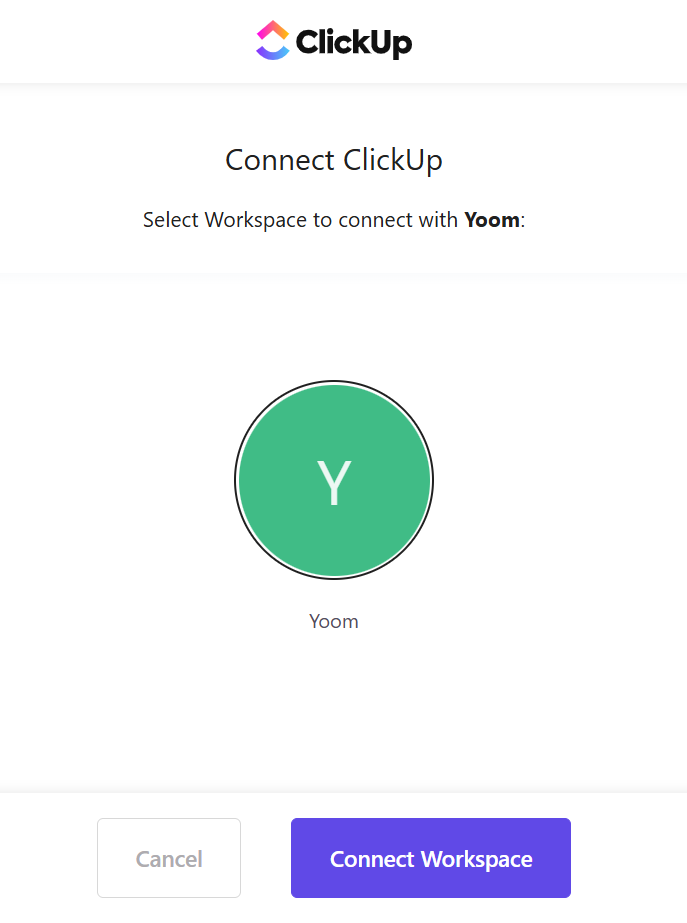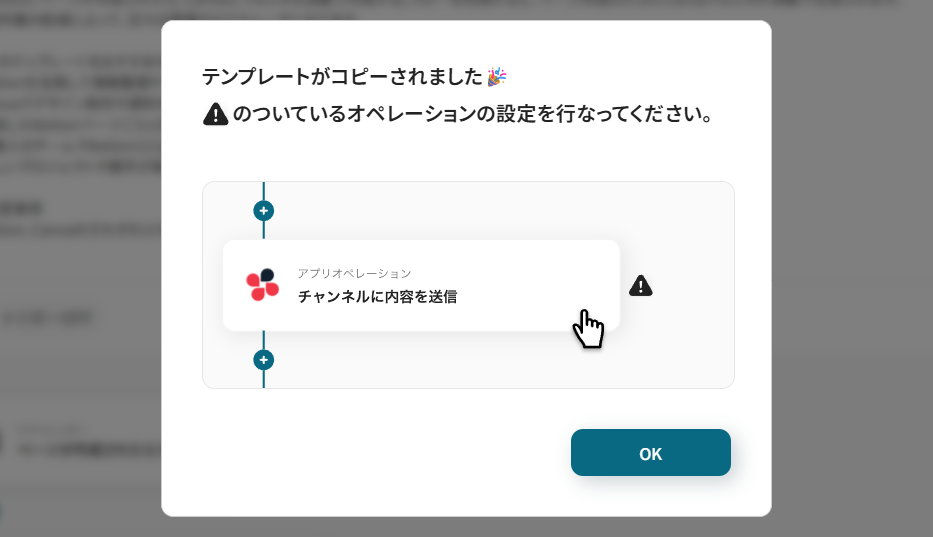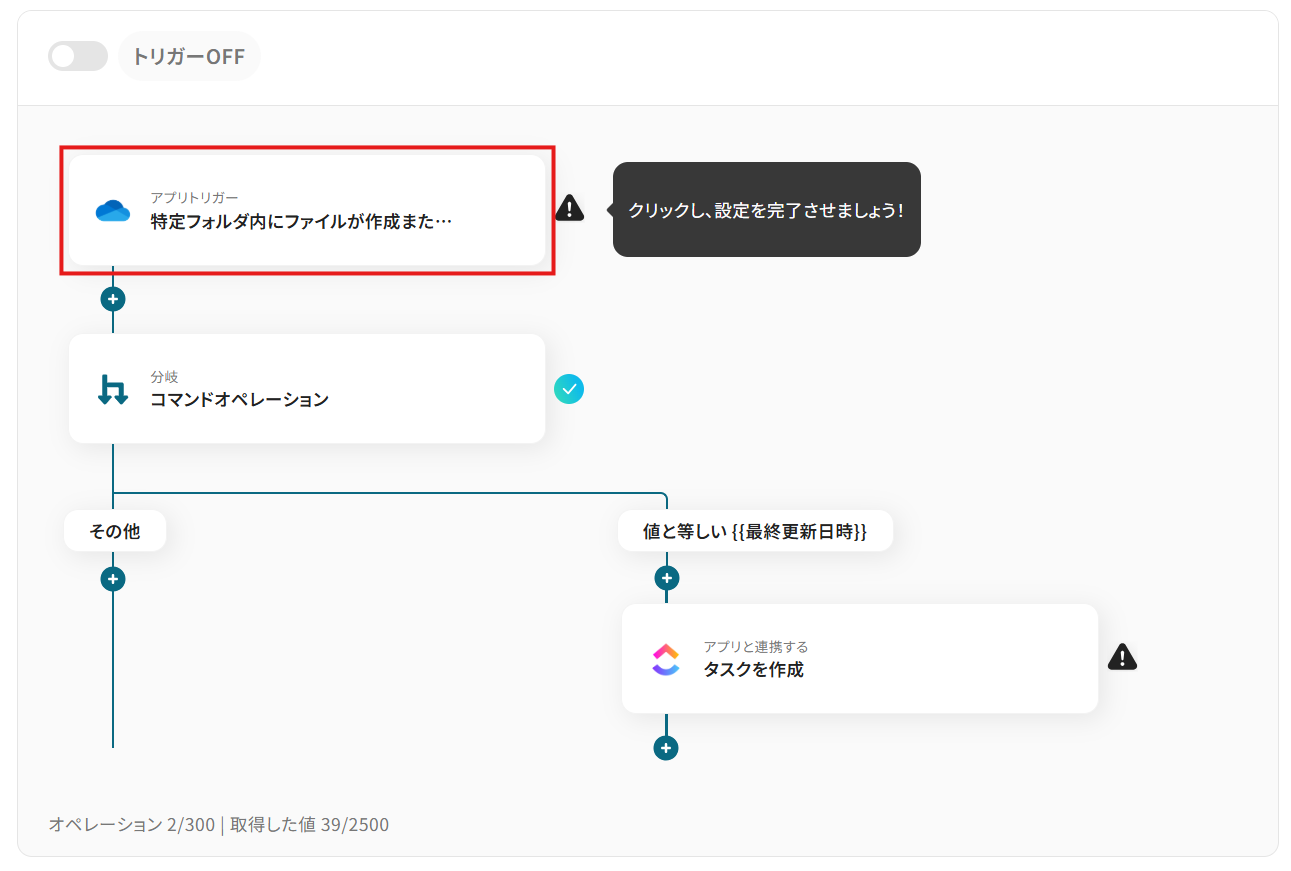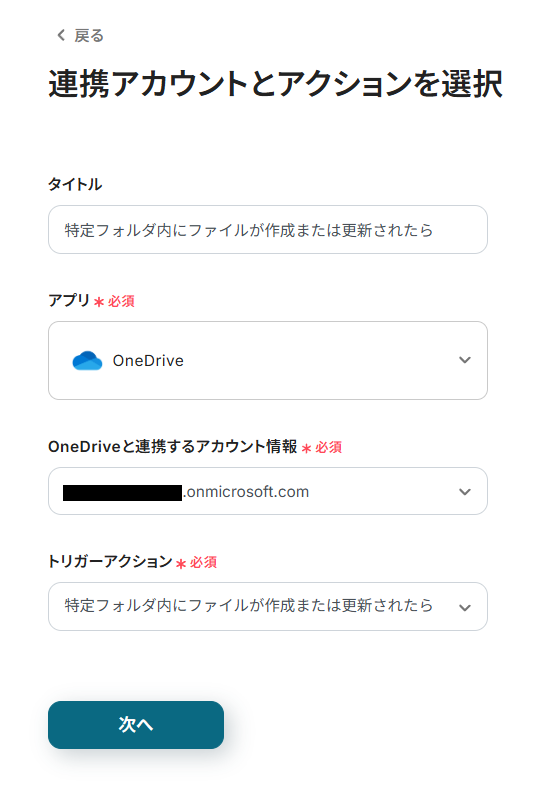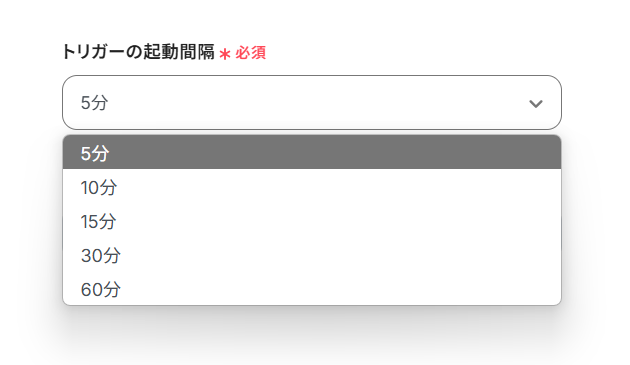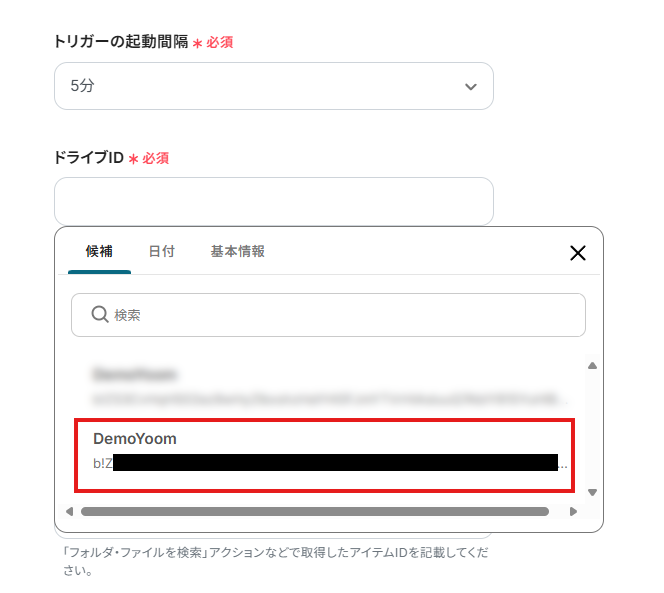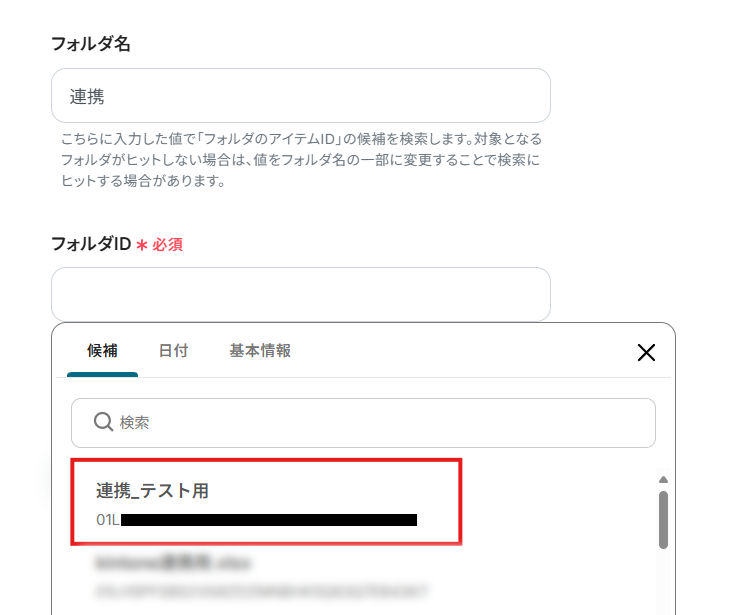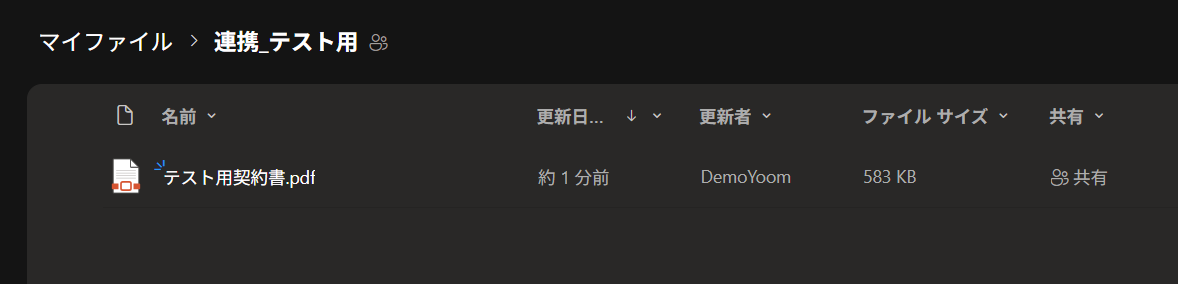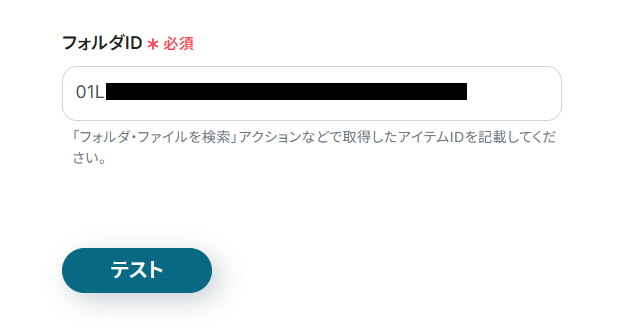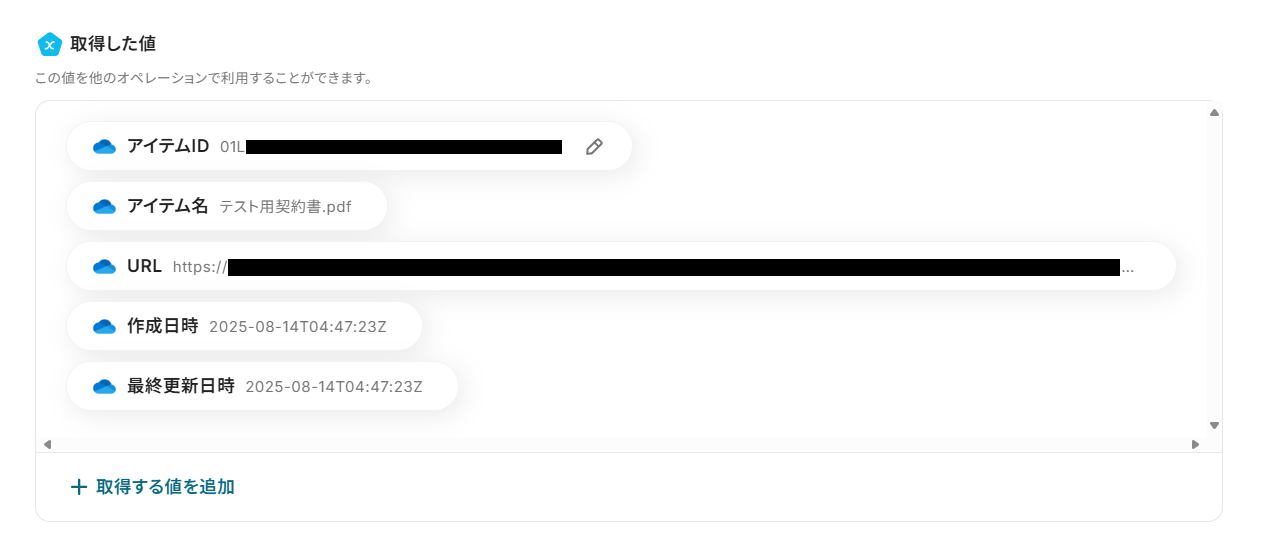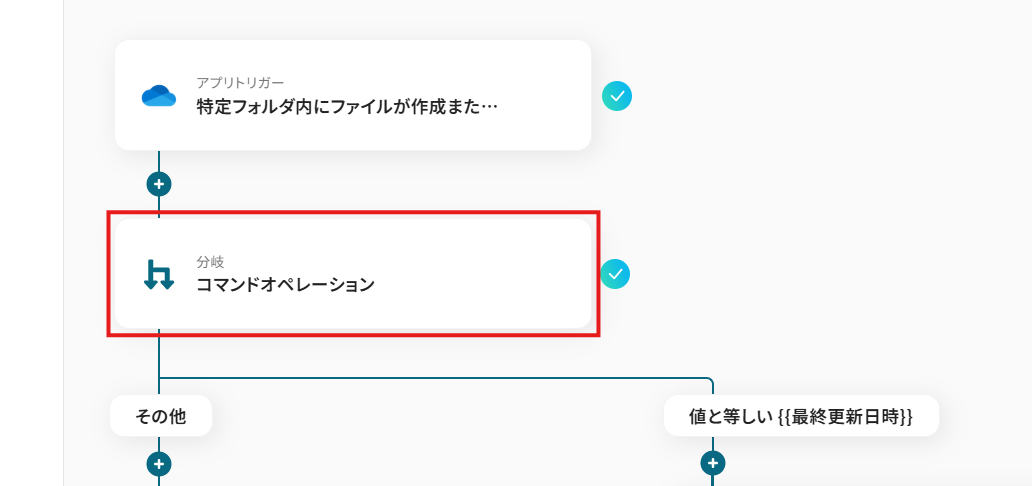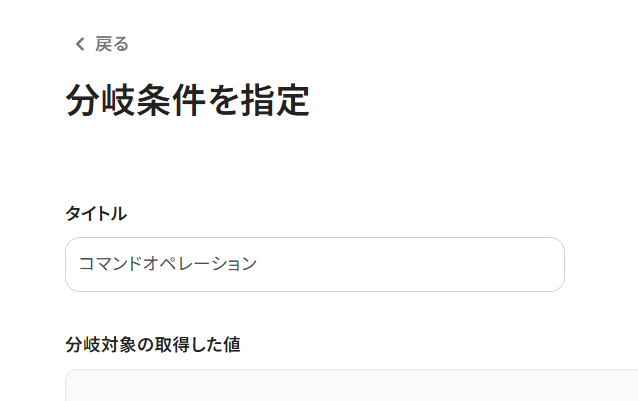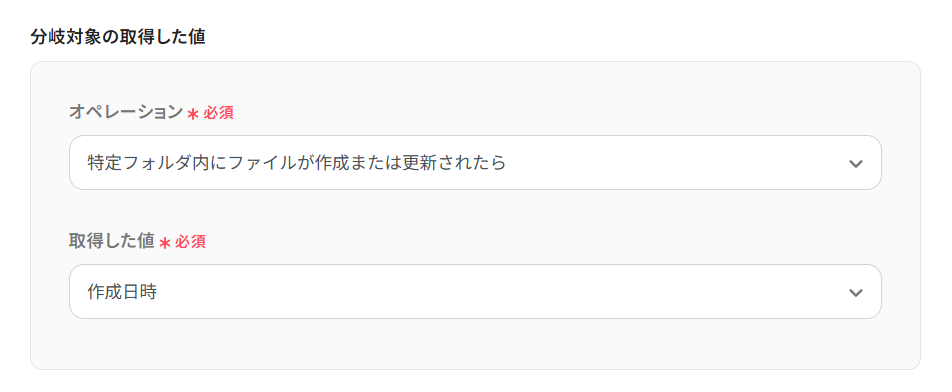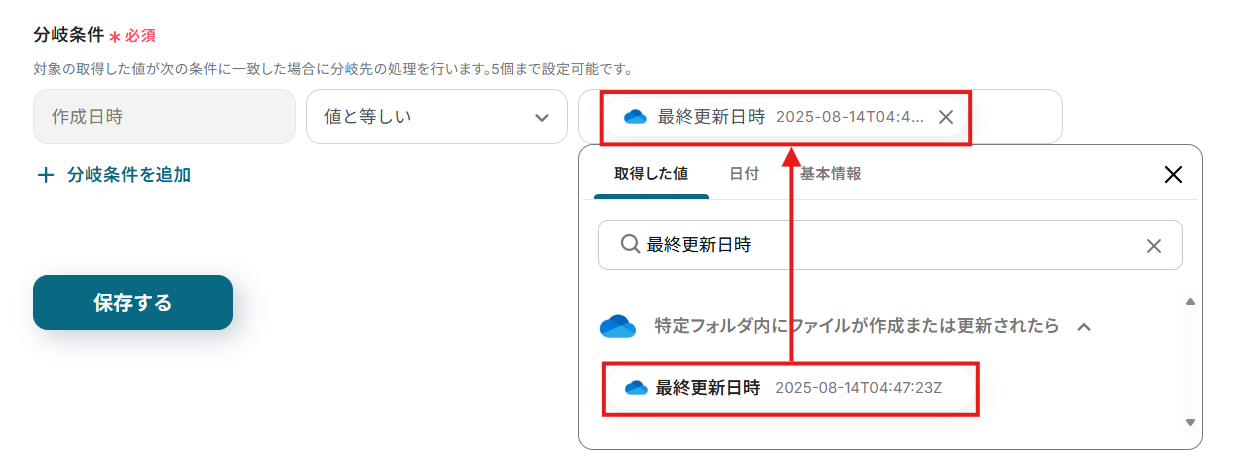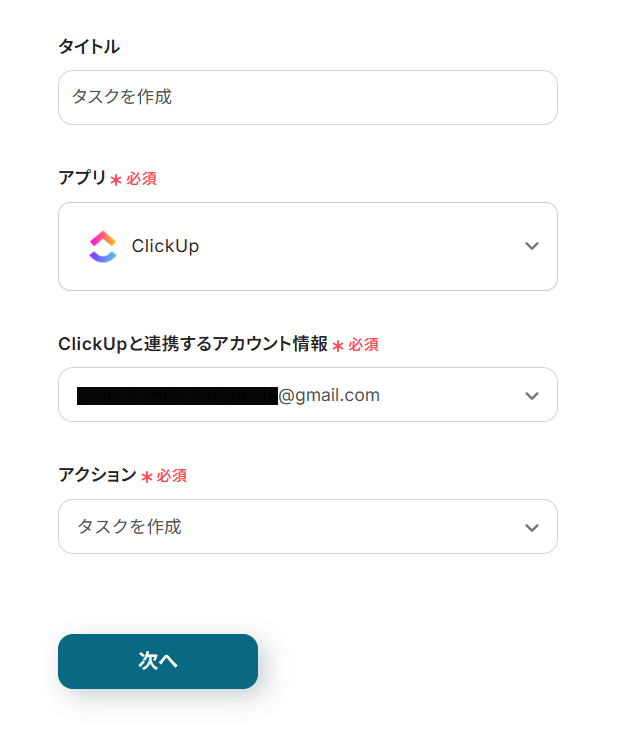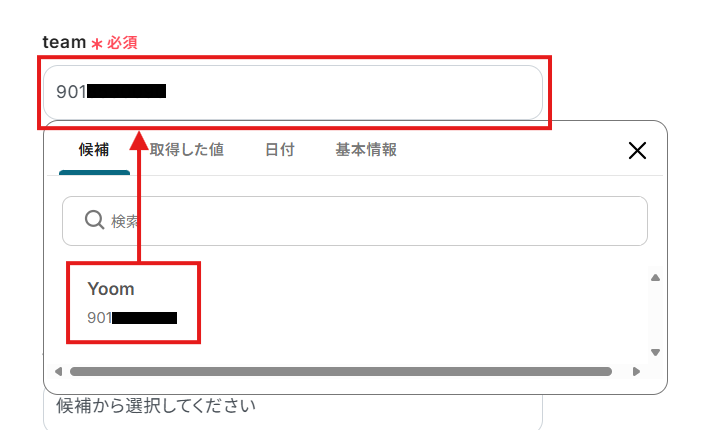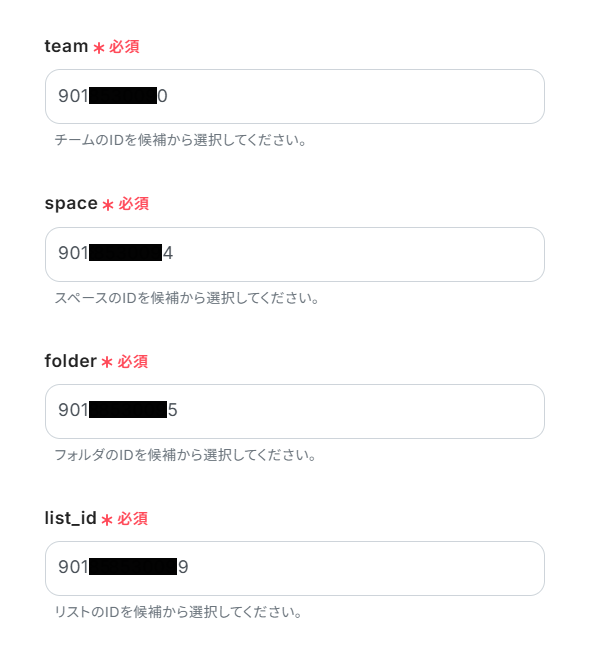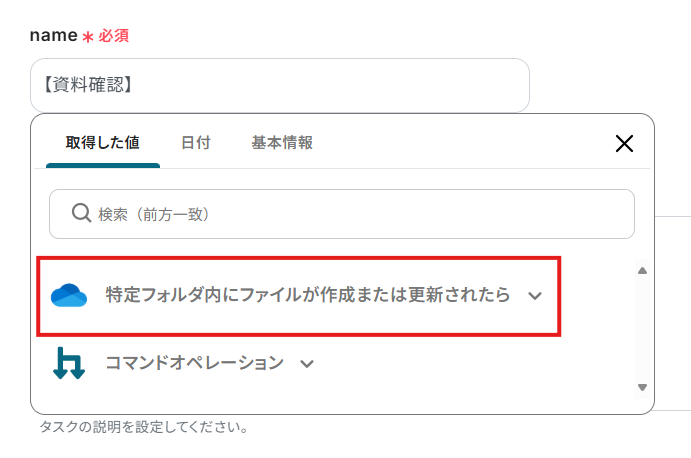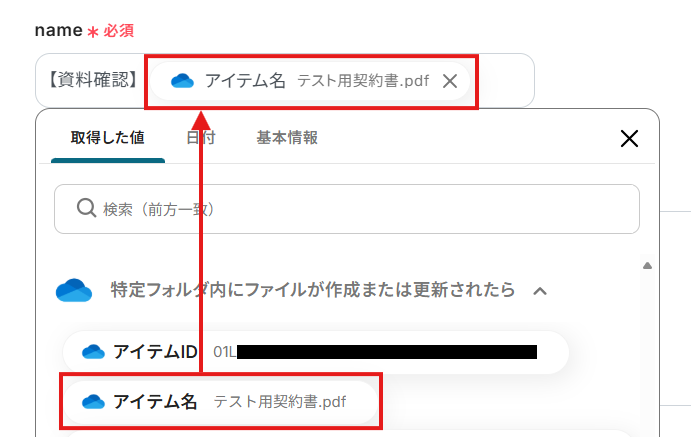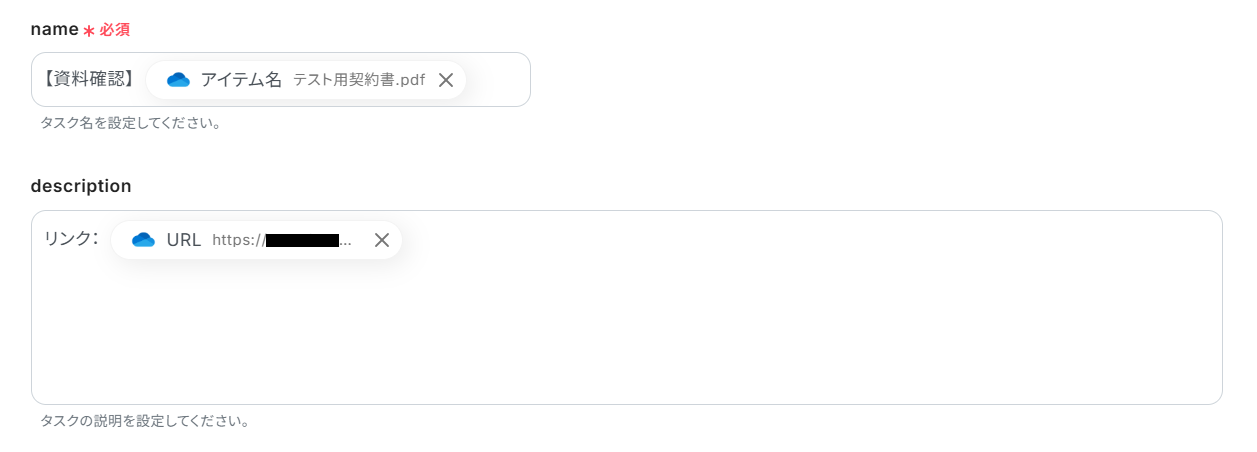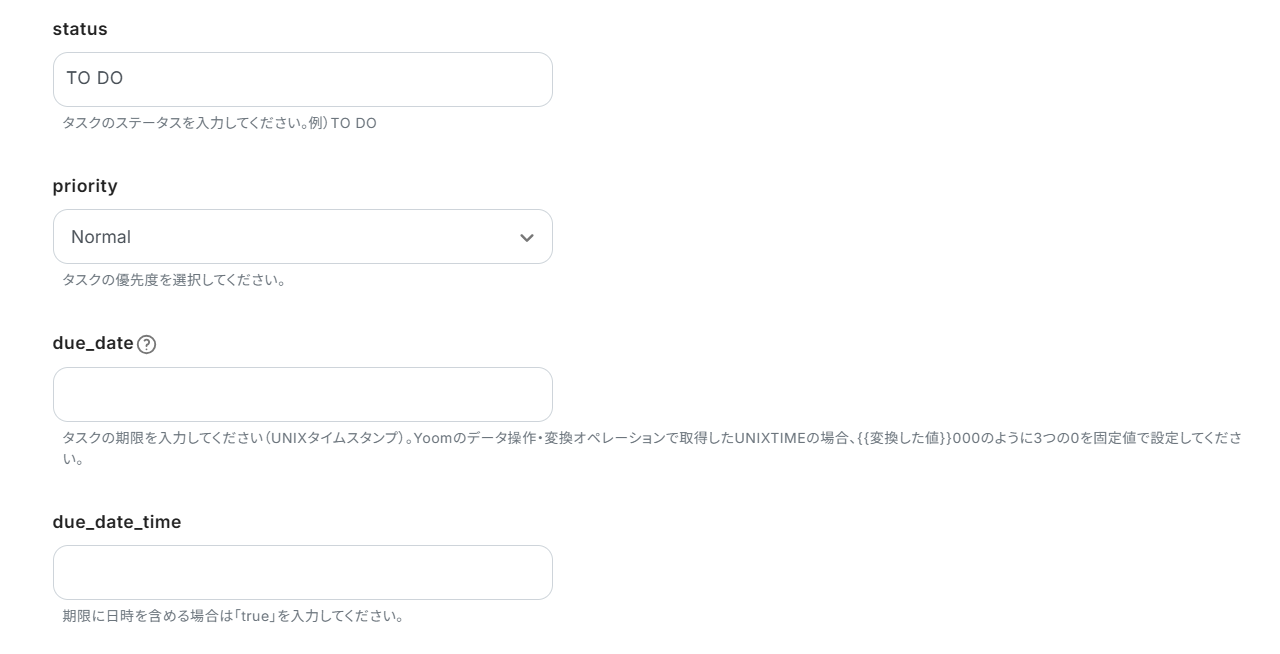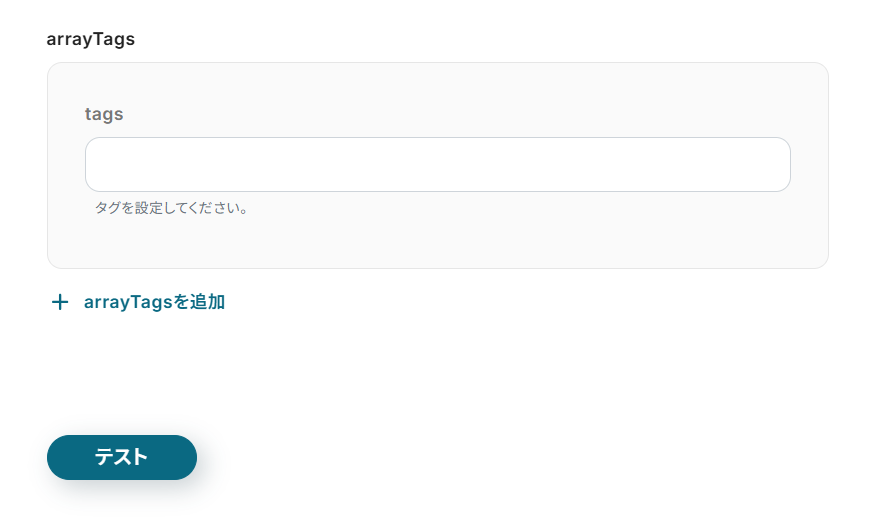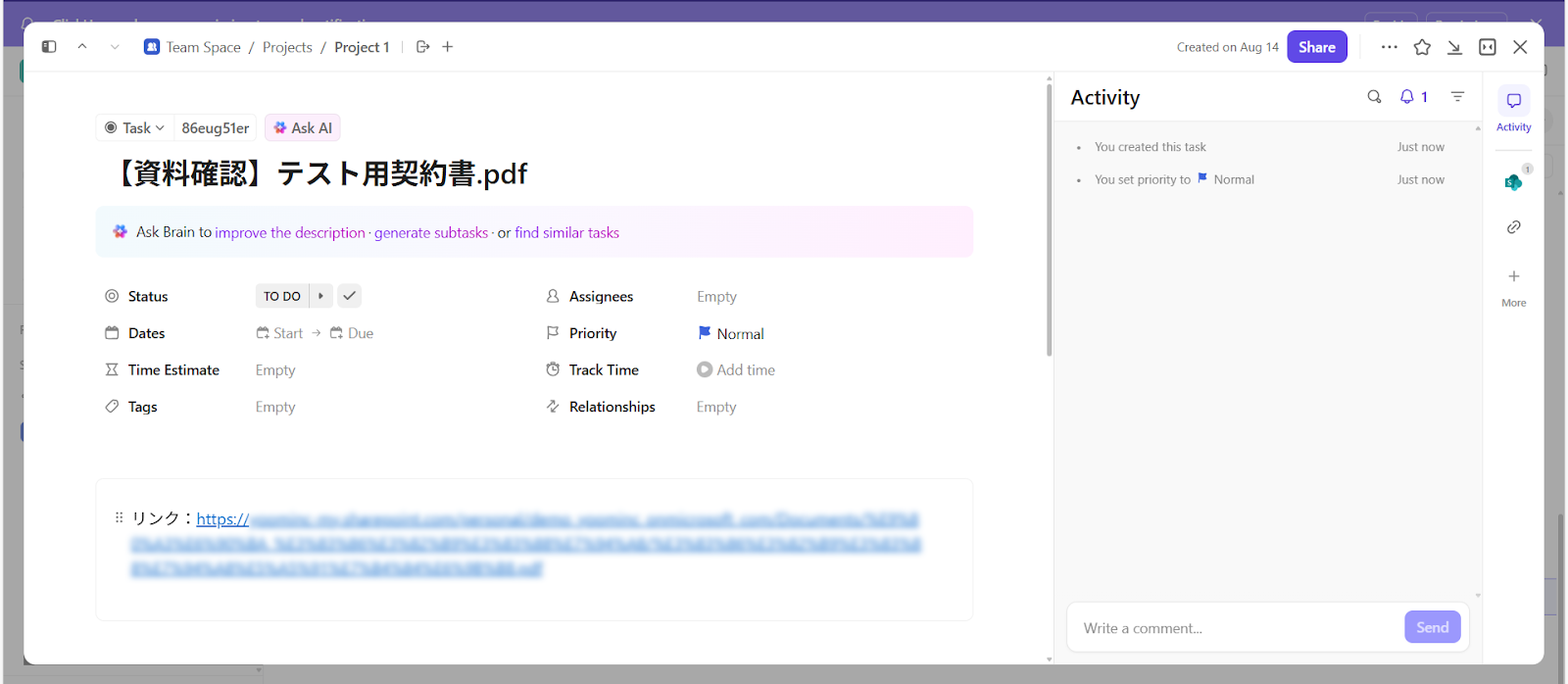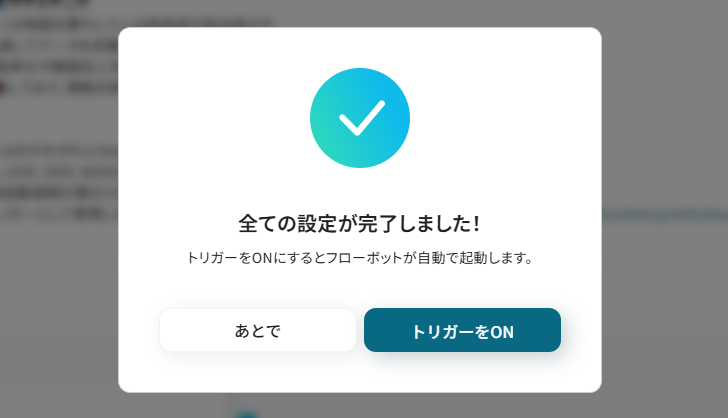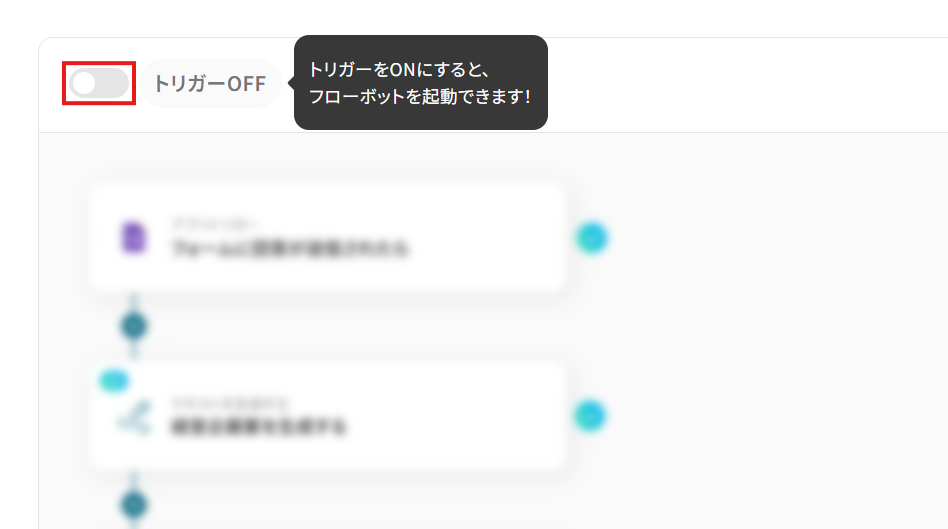OneDriveにファイルが格納されたら、ClickUpにタスクを追加する
試してみる
■概要
OneDriveにプロジェクト関連のファイルを保存した後、ClickUpを開いて手動でタスクを作成していませんか?この作業は手間がかかるだけでなく、タスクの作成漏れといったミスにも繋がりかねません。このワークフローを活用すれば、ClickUpとOneDriveをスムーズに連携でき、特定のファイルが追加された際に自動でタスクを作成するため、手作業をなくし、抜け漏れのないタスク管理を実現します。
■このテンプレートをおすすめする方
・OneDriveに保存したファイルに基づき、ClickUpで手動タスク作成をしている方
・ClickUpとOneDriveを連携させ、タスク起票の抜け漏れを防ぎたいと考えている方
・ファイル管理からタスク作成までの一連の流れを自動化し、業務を効率化したい方
◼️注意事項
・OneDriveとClickUpのそれぞれとYoomを連携してください。
・トリガーは5分、10分、15分、30分、60分の間隔で起動間隔を選択できます。
・プランによって最短の起動間隔が異なりますので、ご注意ください。
・Microsoft365(旧Office365)には、家庭向けプランと一般法人向けプラン(Microsoft365 Business)があり、一般法人向けプランに加入していない場合には認証に失敗する可能性があります。
・分岐はミニプラン以上のプランでご利用いただける機能(オペレーション)となっております。フリープランの場合は設定しているフローボットのオペレーションはエラーとなりますので、ご注意ください。
・ミニプランなどの有料プランは、2週間の無料トライアルを行うことが可能です。無料トライアル中には制限対象のアプリや機能(オペレーション)を使用することができます。
・アプリの仕様上、ファイルの作成日時と最終更新日時が同一にならない場合があり、正しく分岐しない可能性があるのでご了承ください。
「OneDriveにアップロードした資料に関連するタスクをClickUpに作成したい!」
「でも、ファイル情報をClickUpのタスク詳細に手作業で転記するのは面倒だし、ミスも起きやすい…」
OneDriveとClickUpを併用する中で、このような手作業での情報連携に非効率さや課題を感じていませんか?
もし、OneDriveにアップロードされたファイルの情報を基に、自動でClickUpにタスクを作成する仕組みがあれば、ファイル管理とタスク管理をスムーズに連携させることができるでしょう。タスク作成の漏れや入力ミスといったヒューマンエラーも防ぎ、より生産性の高い業務フローを構築できるはずです。
今回ご紹介する自動化の方法は、専門的な知識がなくてもノーコードで設定できます。
手作業での手間を削減し、本来集中すべき重要な業務に使える時間を生み出しましょう!
とにかく早く試したい方へ
YoomにはOneDriveとClickUpを連携するためのテンプレートが用意されています。
今すぐ試したい方は、以下のバナーをクリックするだけで早速スタートできますよ!
OneDriveにファイルが格納されたら、ClickUpにタスクを追加する
試してみる
■概要
OneDriveにプロジェクト関連のファイルを保存した後、ClickUpを開いて手動でタスクを作成していませんか?この作業は手間がかかるだけでなく、タスクの作成漏れといったミスにも繋がりかねません。このワークフローを活用すれば、ClickUpとOneDriveをスムーズに連携でき、特定のファイルが追加された際に自動でタスクを作成するため、手作業をなくし、抜け漏れのないタスク管理を実現します。
■このテンプレートをおすすめする方
・OneDriveに保存したファイルに基づき、ClickUpで手動タスク作成をしている方
・ClickUpとOneDriveを連携させ、タスク起票の抜け漏れを防ぎたいと考えている方
・ファイル管理からタスク作成までの一連の流れを自動化し、業務を効率化したい方
◼️注意事項
・OneDriveとClickUpのそれぞれとYoomを連携してください。
・トリガーは5分、10分、15分、30分、60分の間隔で起動間隔を選択できます。
・プランによって最短の起動間隔が異なりますので、ご注意ください。
・Microsoft365(旧Office365)には、家庭向けプランと一般法人向けプラン(Microsoft365 Business)があり、一般法人向けプランに加入していない場合には認証に失敗する可能性があります。
・分岐はミニプラン以上のプランでご利用いただける機能(オペレーション)となっております。フリープランの場合は設定しているフローボットのオペレーションはエラーとなりますので、ご注意ください。
・ミニプランなどの有料プランは、2週間の無料トライアルを行うことが可能です。無料トライアル中には制限対象のアプリや機能(オペレーション)を使用することができます。
・アプリの仕様上、ファイルの作成日時と最終更新日時が同一にならない場合があり、正しく分岐しない可能性があるのでご了承ください。
OneDriveとClickUpを連携してできること
OneDriveとClickUpのAPIを連携すれば、手動で行っていたファイル共有からタスク作成までの一連の流れを自動化できます。
これにより、情報の伝達漏れや転記ミスを防ぎ、業務の正確性とスピードを向上させることができるでしょう。
ここでは具体的な自動化例を複数ご紹介するので、ご自身の業務に合うものや気になる内容があれば、ぜひお試しください!
OneDriveにファイルが格納されたら、ClickUpにタスクを追加する
OneDriveの指定フォルダに新しいファイルが格納されたら、自動でClickUpにタスクを作成し、ファイルへのリンクを共有する基本的なフローです。
ファイル確認依頼や関連タスクの作成漏れを防いで、迅速な情報共有を実現します。
OneDriveにファイルが格納されたら、ClickUpにタスクを追加する
試してみる
■概要
OneDriveにプロジェクト関連のファイルを保存した後、ClickUpを開いて手動でタスクを作成していませんか?この作業は手間がかかるだけでなく、タスクの作成漏れといったミスにも繋がりかねません。このワークフローを活用すれば、ClickUpとOneDriveをスムーズに連携でき、特定のファイルが追加された際に自動でタスクを作成するため、手作業をなくし、抜け漏れのないタスク管理を実現します。
■このテンプレートをおすすめする方
・OneDriveに保存したファイルに基づき、ClickUpで手動タスク作成をしている方
・ClickUpとOneDriveを連携させ、タスク起票の抜け漏れを防ぎたいと考えている方
・ファイル管理からタスク作成までの一連の流れを自動化し、業務を効率化したい方
◼️注意事項
・OneDriveとClickUpのそれぞれとYoomを連携してください。
・トリガーは5分、10分、15分、30分、60分の間隔で起動間隔を選択できます。
・プランによって最短の起動間隔が異なりますので、ご注意ください。
・Microsoft365(旧Office365)には、家庭向けプランと一般法人向けプラン(Microsoft365 Business)があり、一般法人向けプランに加入していない場合には認証に失敗する可能性があります。
・分岐はミニプラン以上のプランでご利用いただける機能(オペレーション)となっております。フリープランの場合は設定しているフローボットのオペレーションはエラーとなりますので、ご注意ください。
・ミニプランなどの有料プランは、2週間の無料トライアルを行うことが可能です。無料トライアル中には制限対象のアプリや機能(オペレーション)を使用することができます。
・アプリの仕様上、ファイルの作成日時と最終更新日時が同一にならない場合があり、正しく分岐しない可能性があるのでご了承ください。
OneDriveで特定条件に合うファイルが格納されたら、ClickUpにタスクを追加する
ファイル名に「請求書」や「契約書」といった特定のキーワードが含まれるファイルがOneDriveに格納された場合にのみClickUpにタスクを作成することも可能です。
不要なタスク通知を削減することで重要なファイルの見落としを防ぎ、業務を効率化します。
OneDriveで特定条件に合うファイルが格納されたら、ClickUpにタスクを追加する
試してみる
■概要
プロジェクト管理ツールのClickUpとオンラインストレージのOneDriveを併用する中で、ファイル管理とタスク作成の連携に手間を感じていませんか。OneDriveに特定のファイルが格納されるたびに、手動でClickUpにタスクを作成する作業は、時間もかかり、対応漏れのリスクも伴います。このワークフローを活用することで、OneDriveとClickUpの連携を自動化し、特定のファイルが追加された際に自動でタスクを作成できるため、こうした定型業務の効率化を実現します。
■このテンプレートをおすすめする方
・ClickUpとOneDriveを日常的に利用し、ファイルに基づいたタスクを手動で作成している方
・OneDriveに格納されたファイルに応じたタスク作成の漏れや遅れを防ぎたいと考えている方
・ファイル管理からタスク起票までの一連の流れを自動化し、業務の正確性を高めたい方
◼️注意事項
・OneDriveとClickUpのそれぞれとYoomを連携してください。
・トリガーは5分、10分、15分、30分、60分の間隔で起動間隔を選択できます。
・プランによって最短の起動間隔が異なりますので、ご注意ください。
・Microsoft365(旧Office365)には、家庭向けプランと一般法人向けプラン(Microsoft365 Business)があり、一般法人向けプランに加入していない場合には認証に失敗する可能性があります。
・分岐はミニプラン以上のプランでご利用いただける機能(オペレーション)となっております。フリープランの場合は設定しているフローボットのオペレーションはエラーとなりますので、ご注意ください。
・ミニプランなどの有料プランは、2週間の無料トライアルを行うことが可能です。無料トライアル中には制限対象のアプリや機能(オペレーション)を使用することができます。
・アプリの仕様上、ファイルの作成日時と最終更新日時が同一にならない場合があり、正しく分岐しない可能性があるのでご了承ください。
OneDriveとClickUpの連携フローを作ってみよう
それでは実際に、OneDriveとClickUpを連携させたフローの作成方法を解説していきます!
Yoomを使用してノーコードで設定をしていくので、まだYoomのアカウントをお持ちでない場合は、こちらの登録フォームからアカウントを発行しておきましょう。
[Yoomとは]
フローの作成方法
この記事では、先程ご紹介した「OneDriveにファイルが格納されたら、ClickUpにタスクを追加する」テンプレートを使ってフローを作成します。
作成の流れは大きく分けて以下の通りです。
- OneDriveとClickUpのマイアプリ連携
- テンプレートのコピー
- OneDriveのトリガー設定と各アクション(分岐処理・タスク作成)の設定
- フロー稼働の準備
OneDriveにファイルが格納されたら、ClickUpにタスクを追加する
試してみる
■概要
OneDriveにプロジェクト関連のファイルを保存した後、ClickUpを開いて手動でタスクを作成していませんか?この作業は手間がかかるだけでなく、タスクの作成漏れといったミスにも繋がりかねません。このワークフローを活用すれば、ClickUpとOneDriveをスムーズに連携でき、特定のファイルが追加された際に自動でタスクを作成するため、手作業をなくし、抜け漏れのないタスク管理を実現します。
■このテンプレートをおすすめする方
・OneDriveに保存したファイルに基づき、ClickUpで手動タスク作成をしている方
・ClickUpとOneDriveを連携させ、タスク起票の抜け漏れを防ぎたいと考えている方
・ファイル管理からタスク作成までの一連の流れを自動化し、業務を効率化したい方
◼️注意事項
・OneDriveとClickUpのそれぞれとYoomを連携してください。
・トリガーは5分、10分、15分、30分、60分の間隔で起動間隔を選択できます。
・プランによって最短の起動間隔が異なりますので、ご注意ください。
・Microsoft365(旧Office365)には、家庭向けプランと一般法人向けプラン(Microsoft365 Business)があり、一般法人向けプランに加入していない場合には認証に失敗する可能性があります。
・分岐はミニプラン以上のプランでご利用いただける機能(オペレーション)となっております。フリープランの場合は設定しているフローボットのオペレーションはエラーとなりますので、ご注意ください。
・ミニプランなどの有料プランは、2週間の無料トライアルを行うことが可能です。無料トライアル中には制限対象のアプリや機能(オペレーション)を使用することができます。
・アプリの仕様上、ファイルの作成日時と最終更新日時が同一にならない場合があり、正しく分岐しない可能性があるのでご了承ください。
ステップ1:OneDriveとClickUpのマイアプリ連携
Yoomとそれぞれのアプリを連携して、アプリごとの操作を行えるようにしましょう。この設定は初回のみ必要です。
先ずは、基本的な設定方法を解説しているナビをご覧ください!
それでは、今回のフローで使用するOneDriveとClickUpのマイアプリ登録方法を解説していきます。
OneDriveのマイアプリ登録
- Yoomにログイン後、ワークスペースのサイドバーから「マイアプリ」を選択。
- マイアプリ画面の右側にある「+新規接続」をクリック。
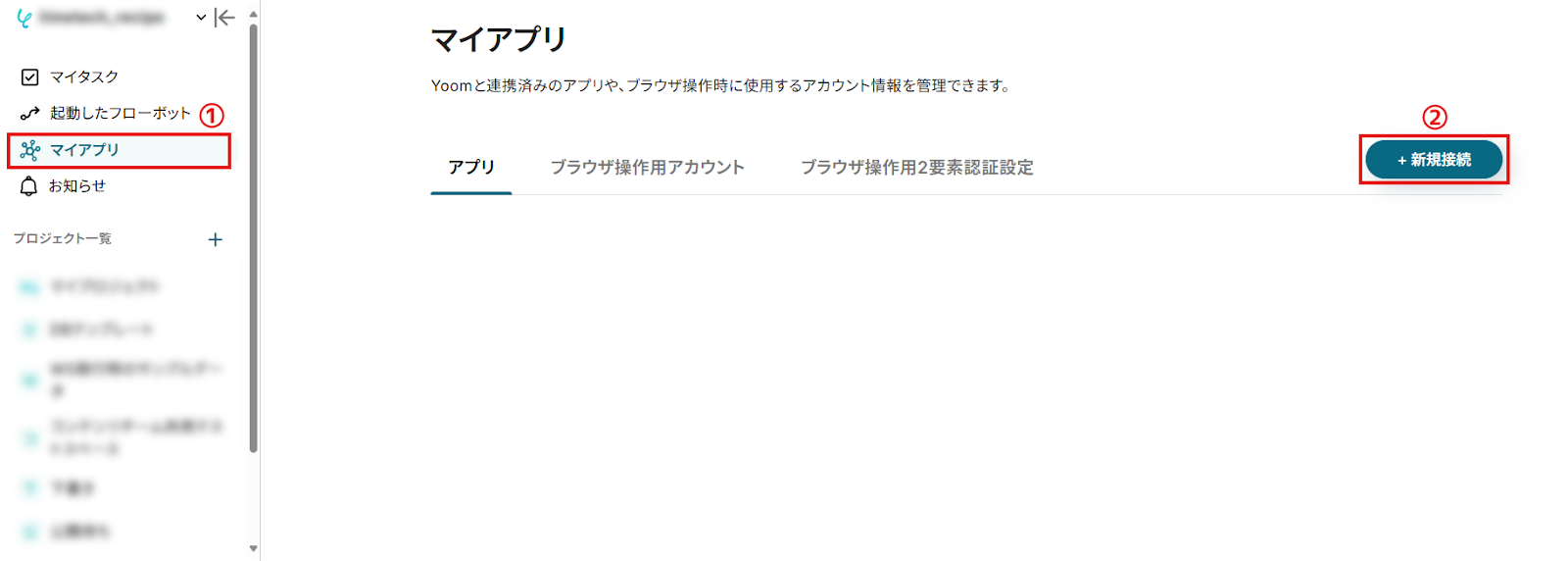
- アプリ一覧画面が表示されたら、右上の検索バーでアプリ名(ここではOneDrive)を検索して選択します。
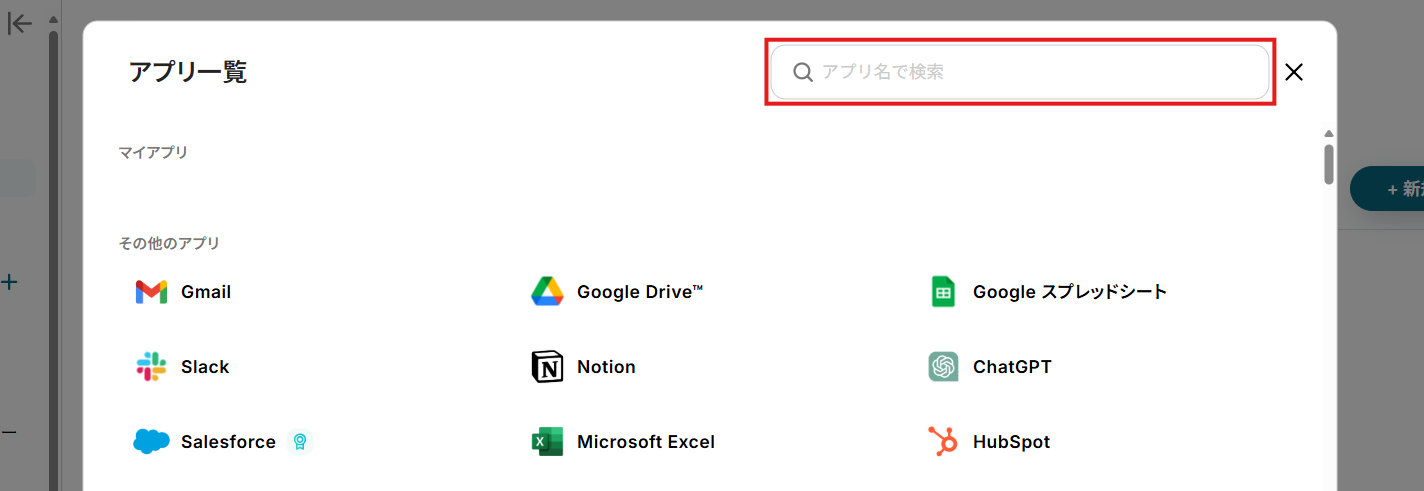
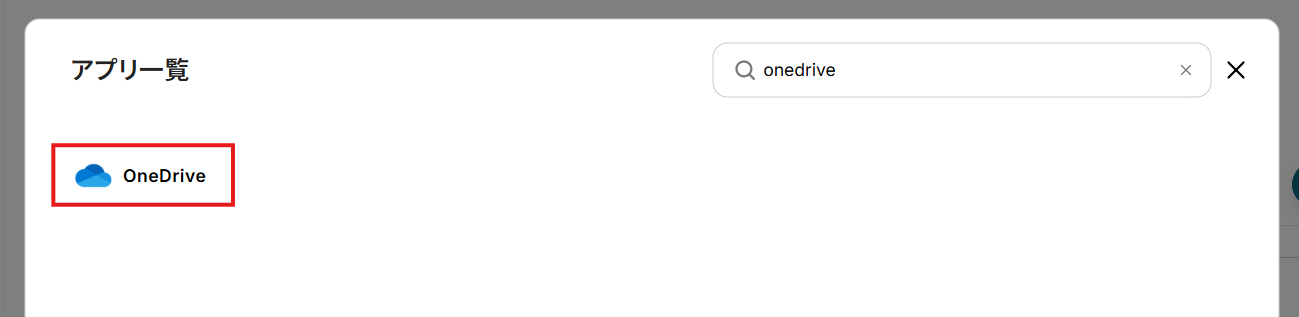
- Microsoftのサインイン画面が表示されます。
連携させるアカウントを入力し、「次へ」をクリック。
※「Microsoft 365(旧Office 365)」には個人向けと法人向けプラン(Microsoft 365 Business)があります。法人向けプランを契約していない場合、Yoomからの認証がうまくいかない可能性があるのでご注意ください。
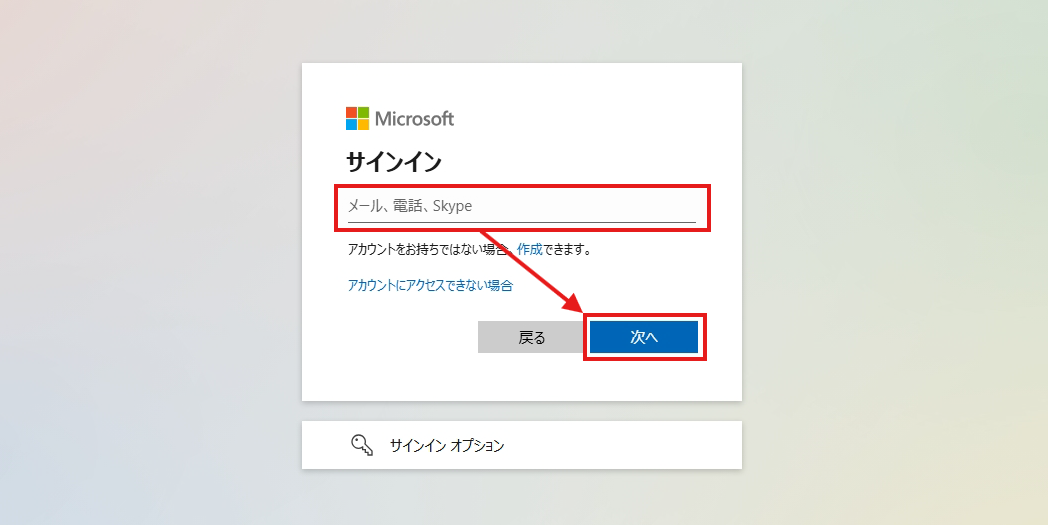
※ 既にサインインしているアカウントがある場合、以下のような画面が表示されます。
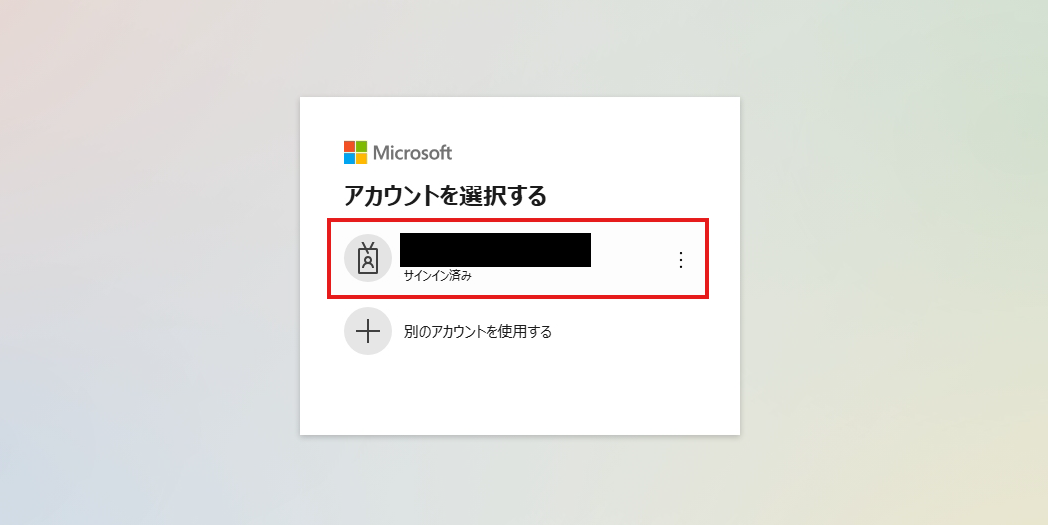
- パスワードを入力し、「サインイン」をクリック。
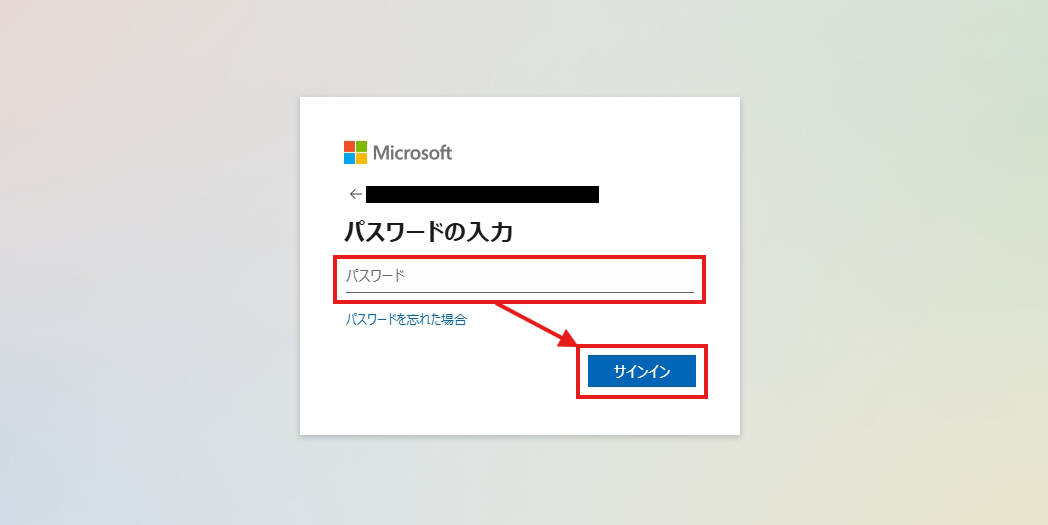
- マイアプリ画面に戻ります。
OneDriveが追加されていることを確認してください。
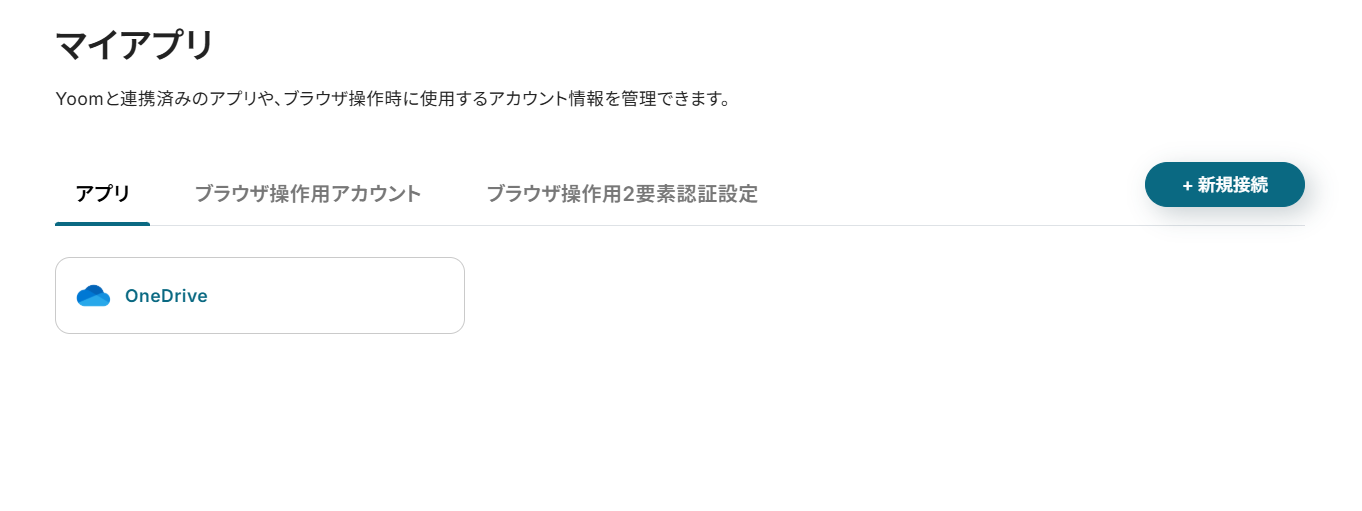
ClickUpのマイアプリ登録
- アプリ一覧画面でClickUpを検索して選択。
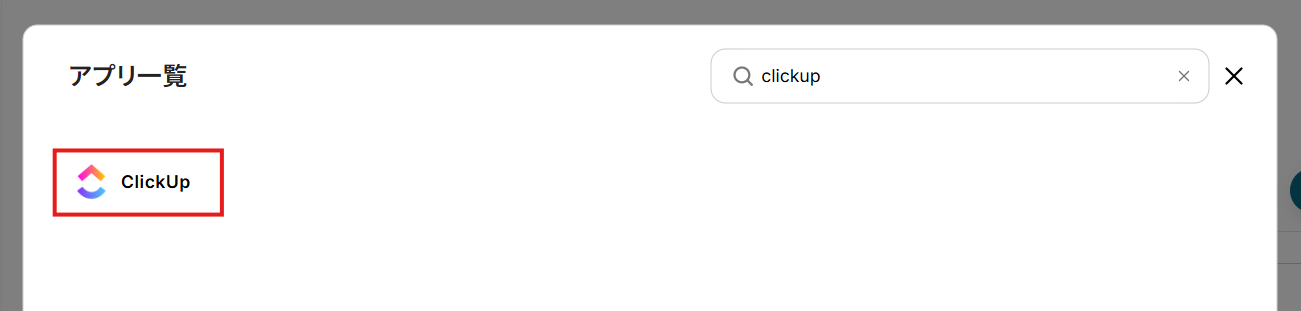
- ClickUpのログイン画面が表示されます。
連携させるアカウントでログインしてください。
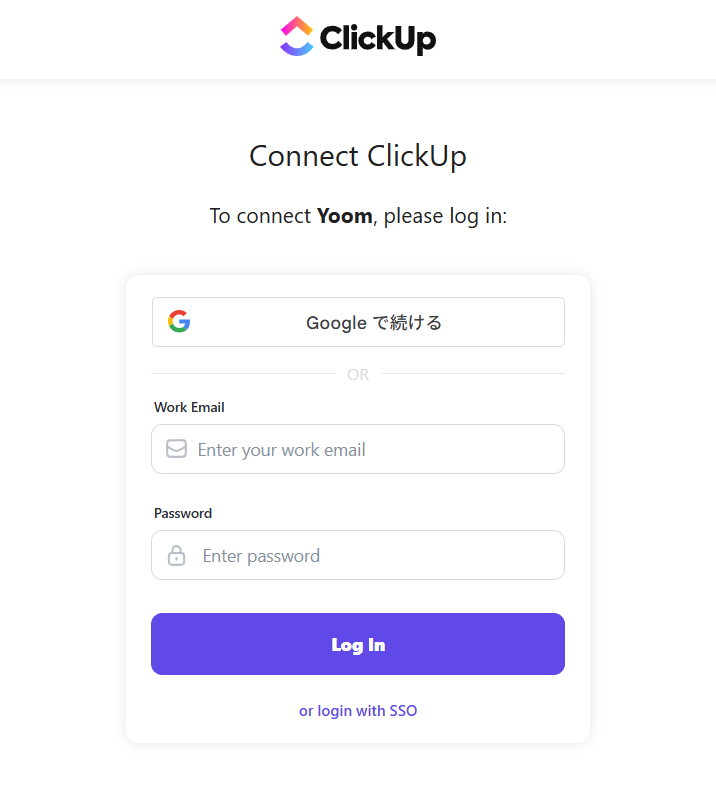
- Yoomが接続するワークスペースを選択し、「Connect Workspace」をクリック。
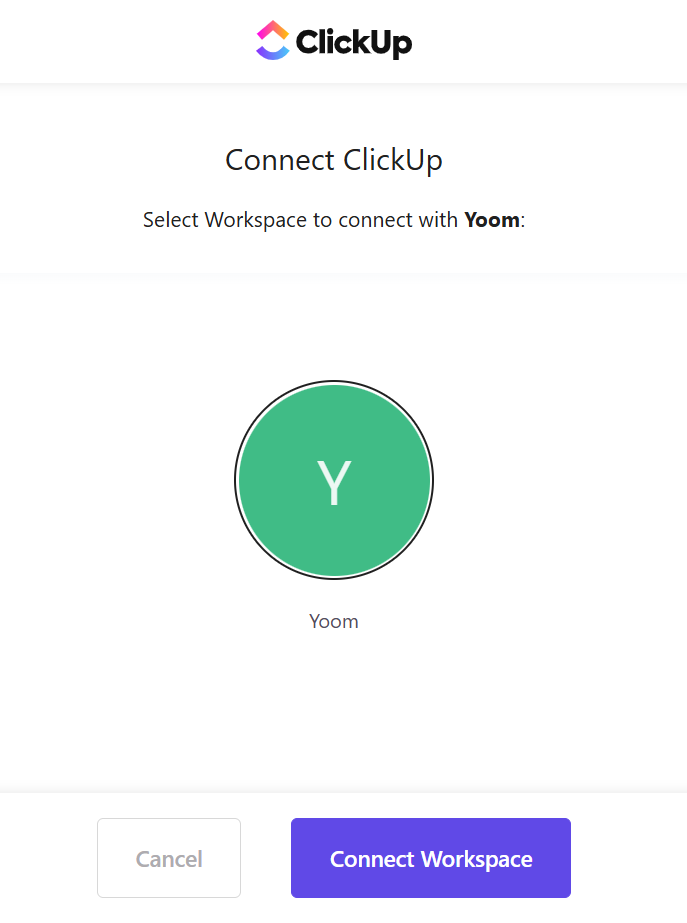
- 連携が完了し、マイアプリ画面に戻ります。
ClickUpも追加されていれば、このフローで使用するアプリのマイアプリ登録は完了です。
ステップ2:テンプレートのコピー
Yoomのフローボットテンプレートから使用するテンプレートを選び、「このテンプレートを試す」をクリックすると、テンプレートがコピーされます。
ここでは、冒頭でご紹介したテンプレートを使用するため、以下のバナーの「試してみる」をクリックしてください。
OneDriveにファイルが格納されたら、ClickUpにタスクを追加する
試してみる
■概要
OneDriveにプロジェクト関連のファイルを保存した後、ClickUpを開いて手動でタスクを作成していませんか?この作業は手間がかかるだけでなく、タスクの作成漏れといったミスにも繋がりかねません。このワークフローを活用すれば、ClickUpとOneDriveをスムーズに連携でき、特定のファイルが追加された際に自動でタスクを作成するため、手作業をなくし、抜け漏れのないタスク管理を実現します。
■このテンプレートをおすすめする方
・OneDriveに保存したファイルに基づき、ClickUpで手動タスク作成をしている方
・ClickUpとOneDriveを連携させ、タスク起票の抜け漏れを防ぎたいと考えている方
・ファイル管理からタスク作成までの一連の流れを自動化し、業務を効率化したい方
◼️注意事項
・OneDriveとClickUpのそれぞれとYoomを連携してください。
・トリガーは5分、10分、15分、30分、60分の間隔で起動間隔を選択できます。
・プランによって最短の起動間隔が異なりますので、ご注意ください。
・Microsoft365(旧Office365)には、家庭向けプランと一般法人向けプラン(Microsoft365 Business)があり、一般法人向けプランに加入していない場合には認証に失敗する可能性があります。
・分岐はミニプラン以上のプランでご利用いただける機能(オペレーション)となっております。フリープランの場合は設定しているフローボットのオペレーションはエラーとなりますので、ご注意ください。
・ミニプランなどの有料プランは、2週間の無料トライアルを行うことが可能です。無料トライアル中には制限対象のアプリや機能(オペレーション)を使用することができます。
・アプリの仕様上、ファイルの作成日時と最終更新日時が同一にならない場合があり、正しく分岐しない可能性があるのでご了承ください。
そうすると、Yoomのワークスペースにテンプレートがコピーされ、自動化フローの設定画面(フローボット)が開きます。
「OK」をクリックして、フローの設定に進みましょう。
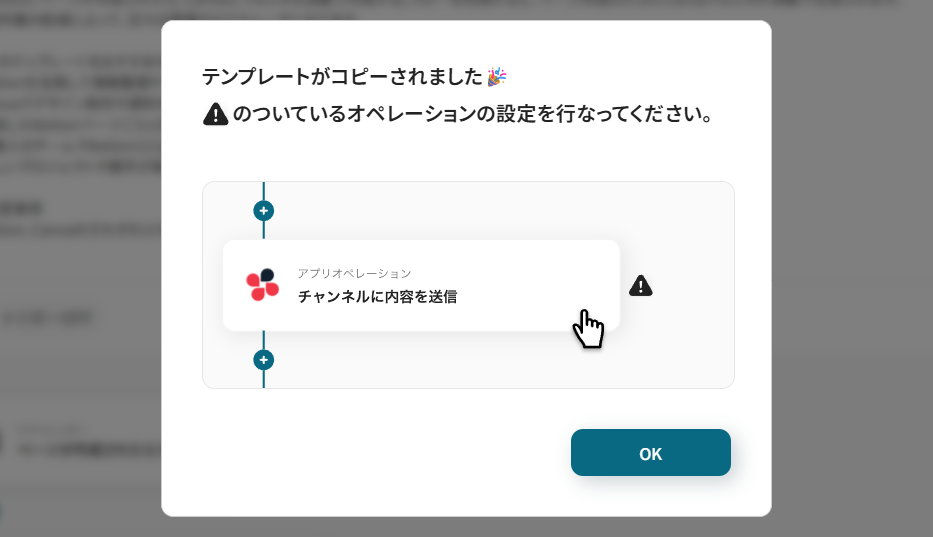
※ 以降、コピーしたフローボットには、プロジェクト一覧の「マイプロジェクト」からアクセスできます。
ステップ3:トリガーとなるフォルダの設定
先ずは、フローの起点となるトリガーアクションを設定していきます。
- OneDriveの「特定フォルダ内にファイルが作成または更新されたら」をクリック。
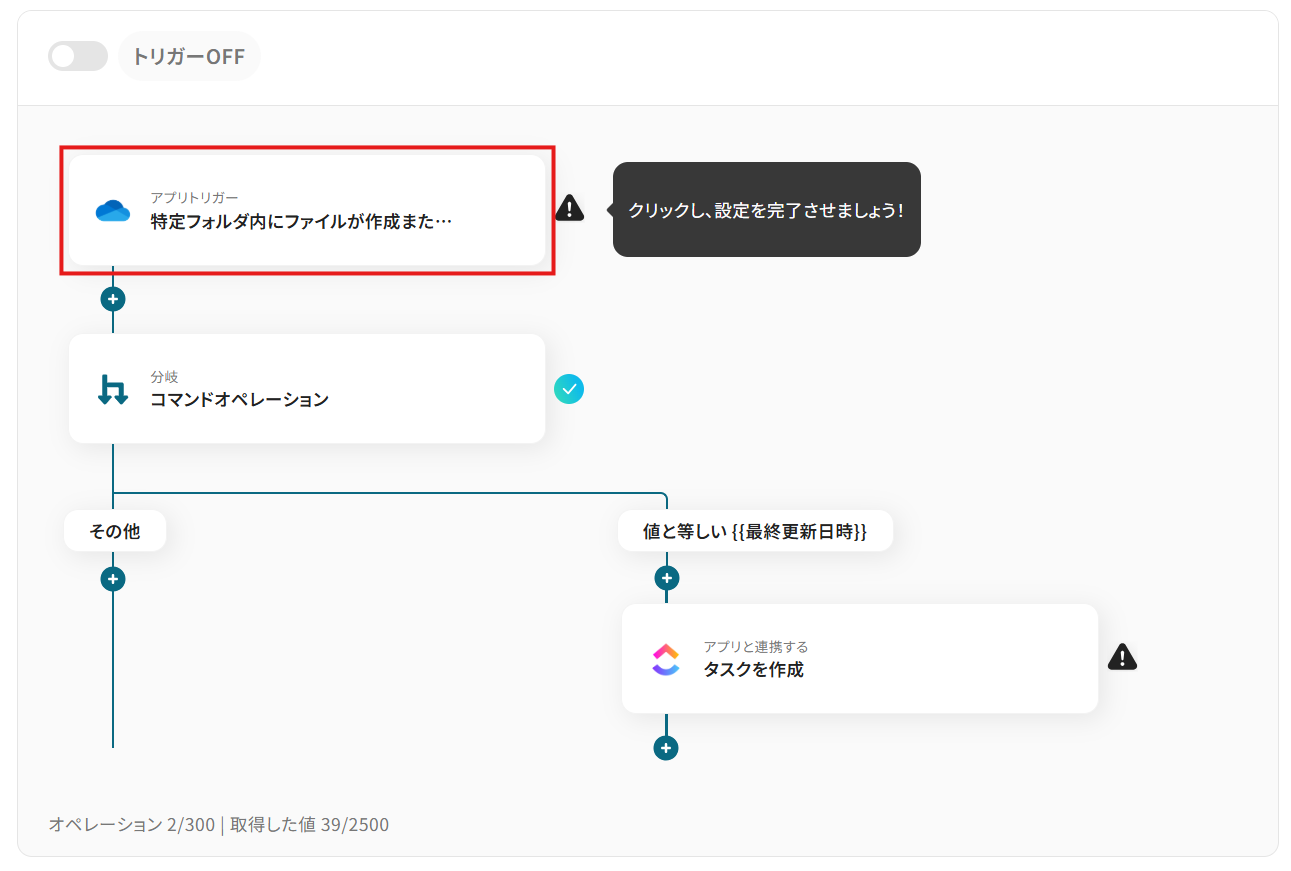
- 「タイトル」は任意の名称に変更できます。
アクションの内容が分かりやすいタイトルにするとよいでしょう。
- 連携アカウントにはマイアプリ登録で連携したアカウントが設定されています。
複数のアカウントと連携している場合には、このフローで用いるアカウントをプルダウンから選択してください。
- アクションを確認して、「次へ」をクリック。
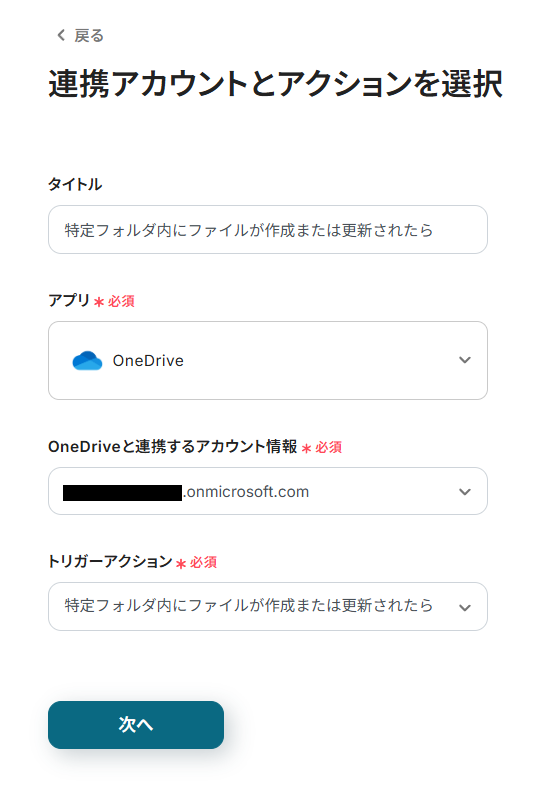
- 「トリガーの起動間隔」をプルダウンの「5分・10分・15分・30分・60分」から選択。
そのプランの最短の起動間隔にすることでファイルアップロード時に、より早くClickUpでのタスク作成が行えるようになります。
※ご利用プランによって、設定できるトリガーの最短間隔が違うのでご注意ください。
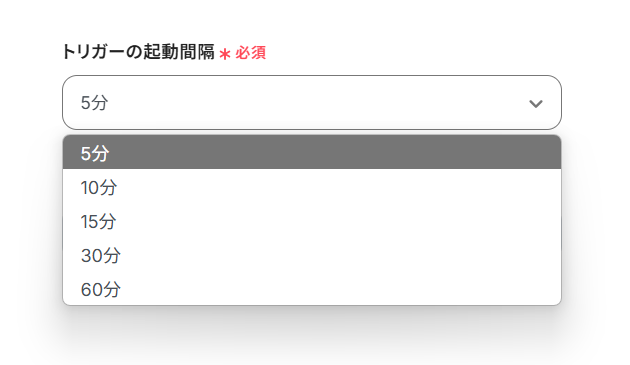
- 「ドライブID」にトリガーとなるフォルダが属しているドライブのIDを設定。
入力欄をクリックすると連携しているアカウントから候補が表示されるので、対象となるドライブを選択してください。
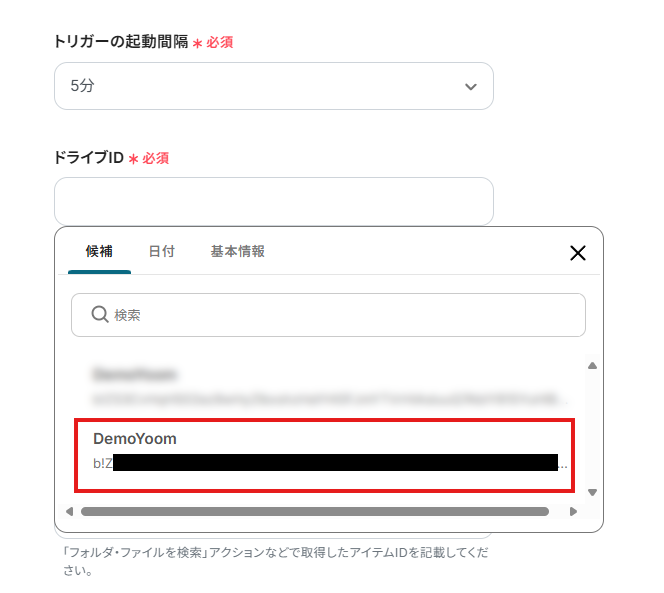
- 「フォルダID」にトリガーとなるフォルダのIDを設定。
入力欄クリック時に表示される候補から対象となるファイルを選択します。
※ 候補に対象が表示されない場合は、「フォルダ名」に対象のフォルダ名か、その一部を設定してください。
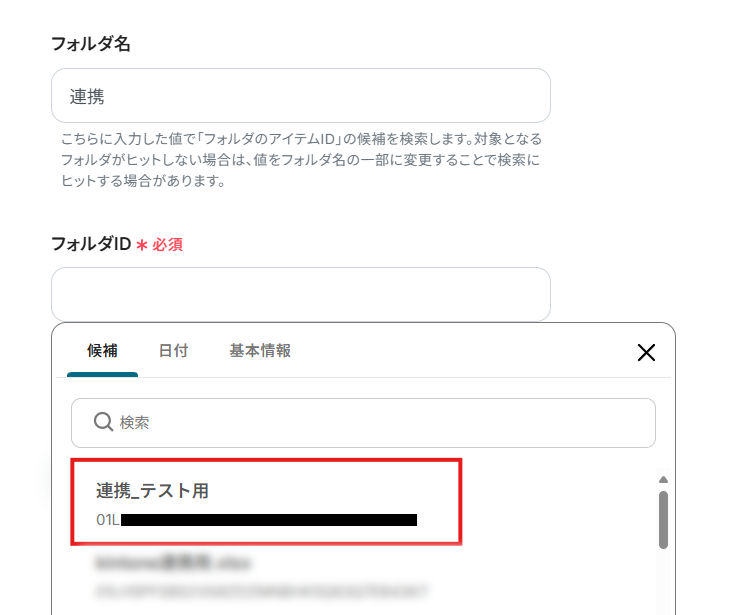
- 設定を終えたら、OneDriveの指定したフォルダにテスト用のファイルを追加してください。
※ テスト用ファイルの例
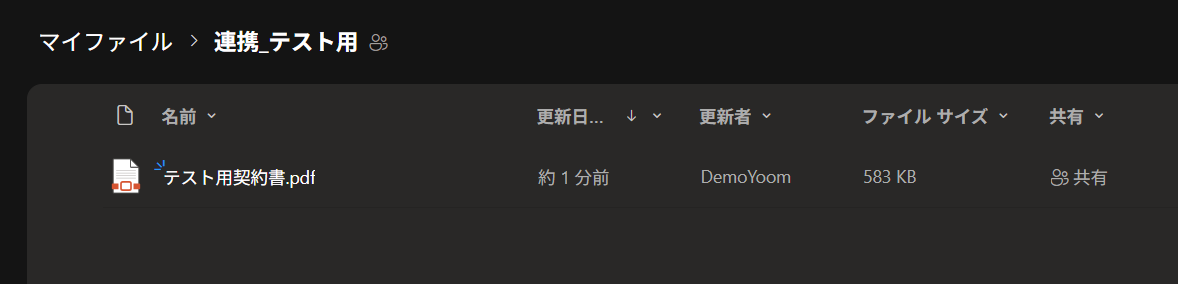
- Yoomに戻り、「テスト」をクリック。
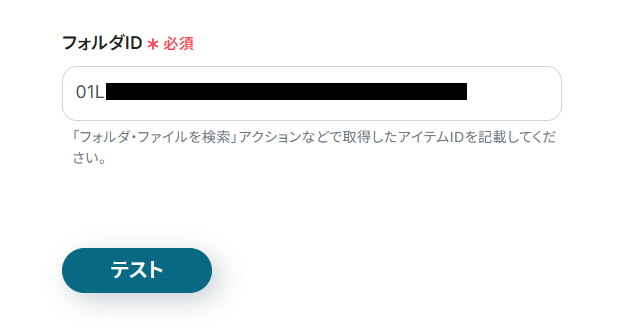
- テストに成功すると、更新日が最も新しいファイルの情報が「取得した値」に追加されます。
これらの値は、以降のアクションで変数(フローが稼働する度に更新される値)として使用できるようになります。
詳しい説明は、こちらのヘルプページをご覧ください。
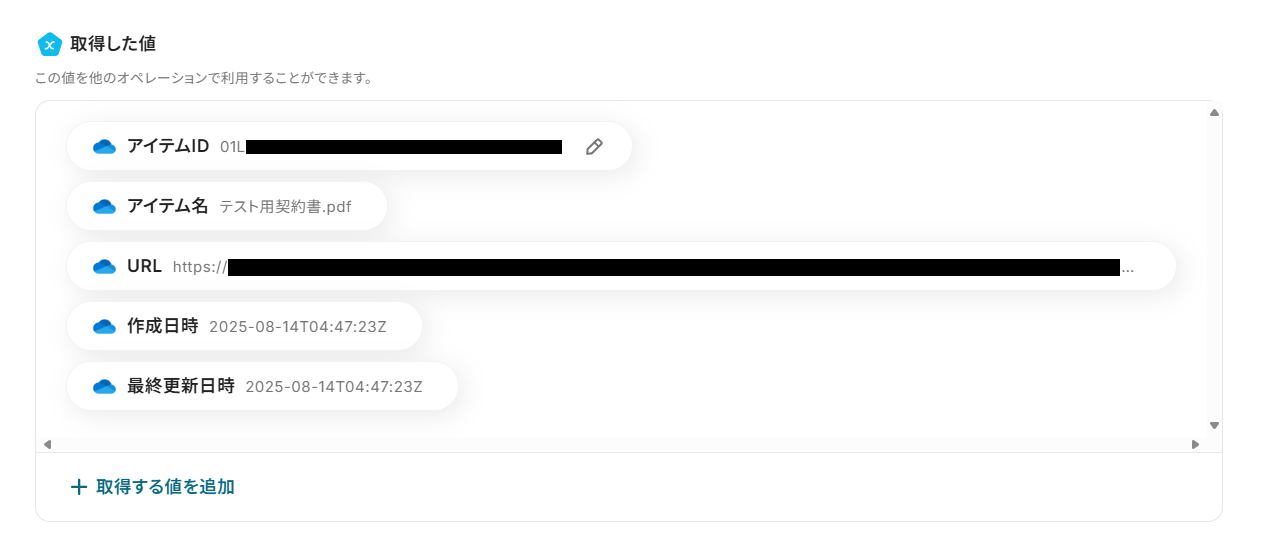
- テスト用に追加したファイルが取得できていることを確認し、ページ下部の「保存する」をクリック。
トリガーとなるフォルダの設定が完了し、フロー画面に戻ります。
ステップ4:分岐の設定
このフローはファイルの作成・更新時に稼働するため、作成時にのみタスク作成を行うよう設定しているのが次の分岐処理です。
※「分岐する」オペレーションは、ミニプラン以上でご利用いただけます。
フリープランで利用するとエラーになってしまうのでご注意ください。
ミニプランなどの有料プランは2週間の無料トライアルが可能です。
無料トライアル中は他のプランでは制限されているアプリや機能も自由にお試しいただけますので、ぜひ活用してみてください!
- 分岐の「コマンドオペレーション」をクリック。
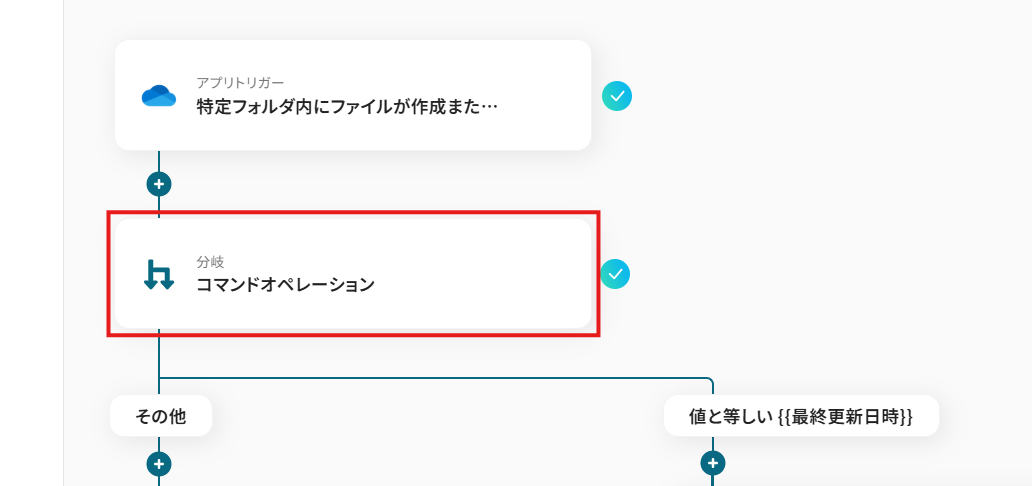
- 適宜「タイトル」を変更。
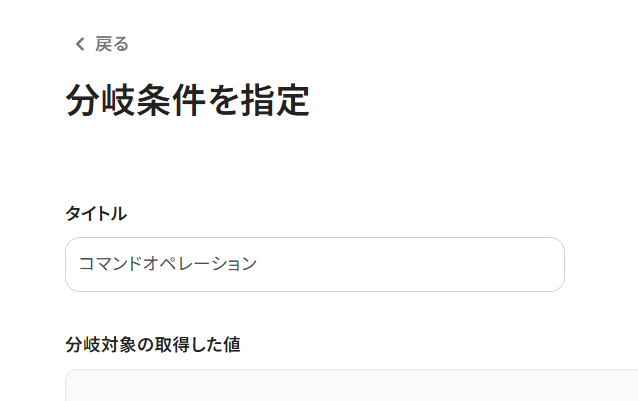
- 「オペレーション」には分岐の対象となる値を取得したオペレーションを設定し、「アウトプット」には分岐の対象となる値を設定。
ここでは、トリガーアクションで取得した「(ファイルの)作成日時」を分岐対象とし、「最終更新日時」と一致するかをチェックしています。
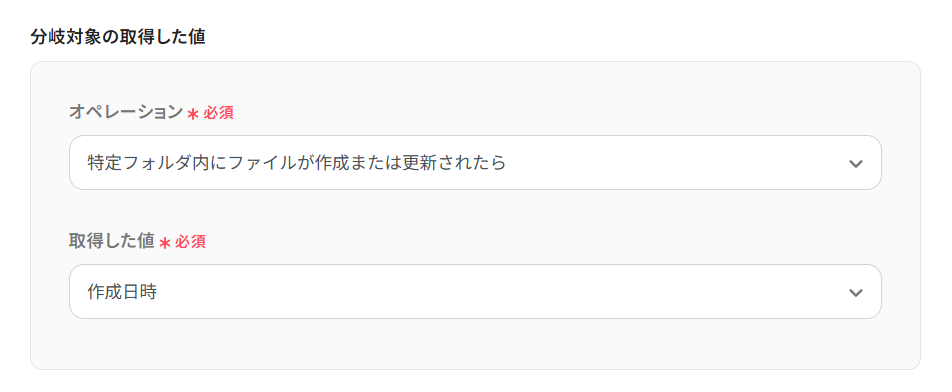
- 「作成日時」が「最終更新日時」と等しい、という分岐条件を設定することで、作成されたファイルか、更新されたファイルかの判別を行います。
項目を削除してしまった場合には、入力欄クリック時に表示されるトリガーアクションメニューの「最終更新日時」を選択してください。
今回下記のように設定することで、作成時のみフローが先に進みます。
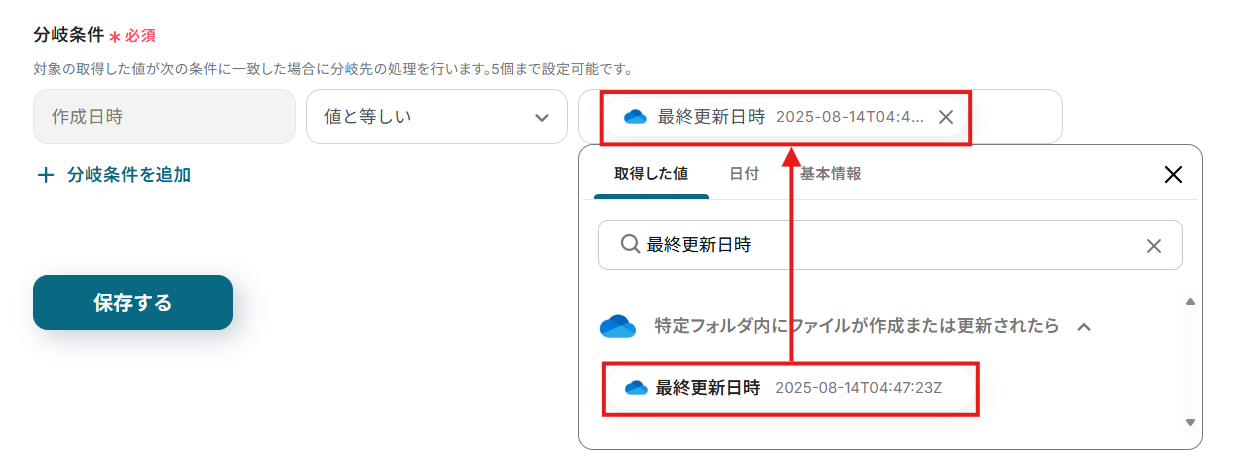
- ページ下部の「保存する」をクリック。
フロー画面の分岐条件が設定通りであることを確認し、次の設定に進みましょう。
ステップ5:タスクの作成
それでは、OneDriveから取得したファイル情報を用いてタスクを作成しましょう。
- ClickUpの「タスクを作成」をクリック。

- 適宜「タイトル」を変更。
- 連携アカウントとアクションを確認し、「次へ」をクリック。
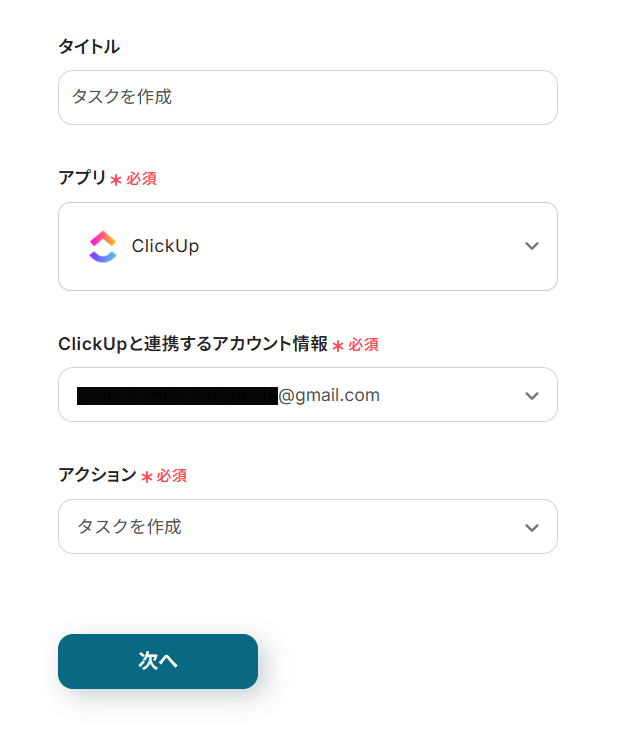
- タスクを作成するチーム・スペース・フォルダ・リストを順に設定していきます。
入力欄をクリックすると、連携しているアカウントから候補が表示されるため、対象となるチームを選択してください。
※ 検索欄にチーム名を入れることで候補が絞られます。
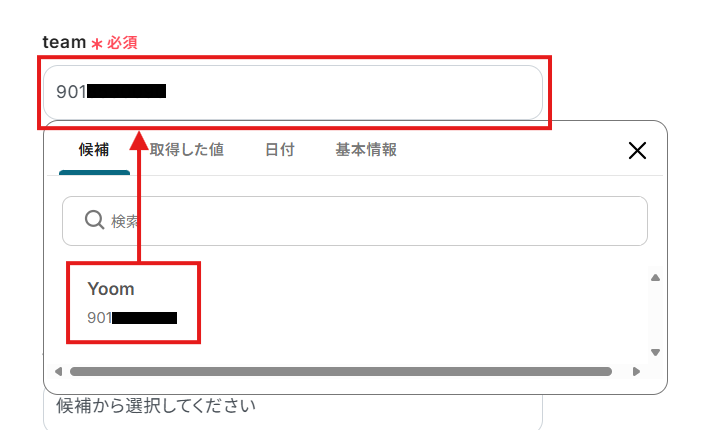
- 以降も順に設定していくことで候補が表示されます。
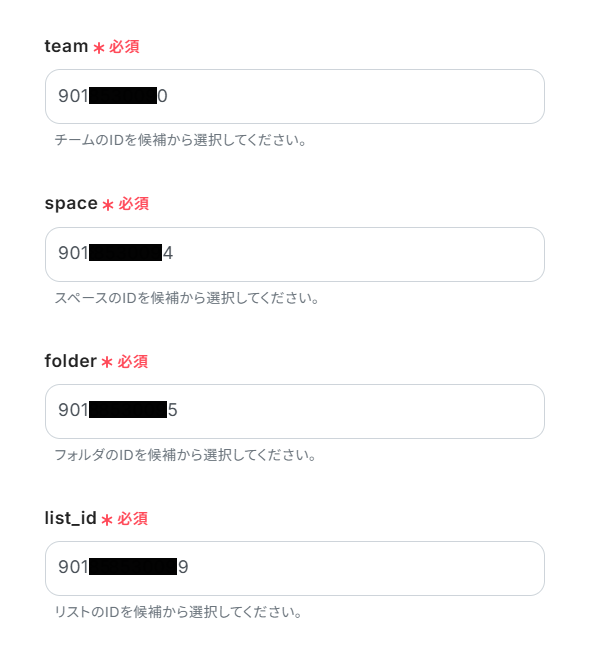
- 「name」にタスク名を設定しましょう。
入力欄クリック時に表示されるトリガーアクションメニューから、取得したファイル名などを選択してください。
項目をクリックすると、入力欄に{{項目名 取得した値}}という形で追加されます。
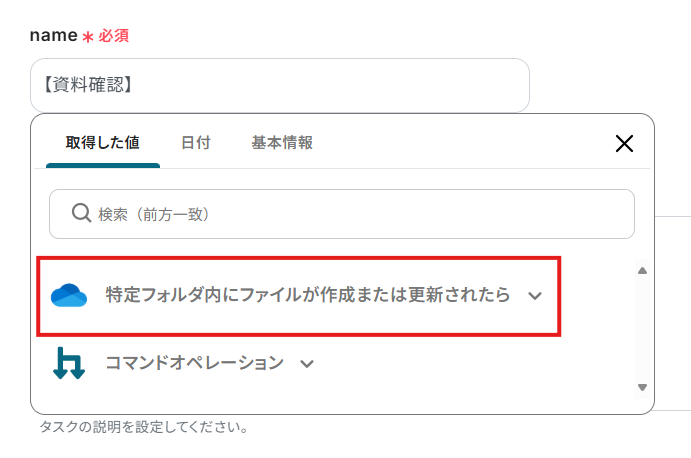
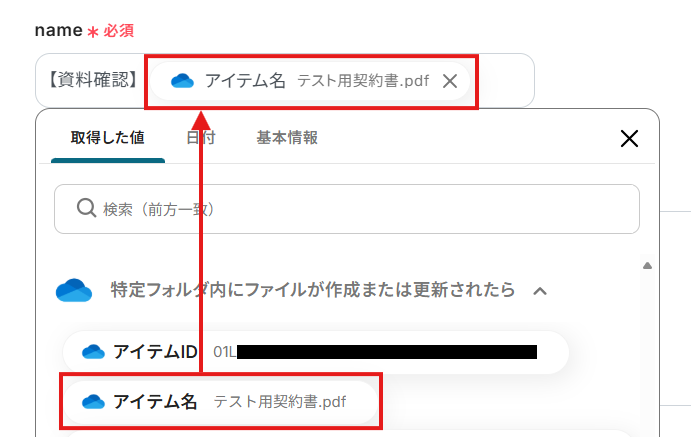
- 取得した値は「description(タスク説明)」にも用いることができます。
取得した値から選択することで、フローが起動するたびに変動する値を設定することが可能です。
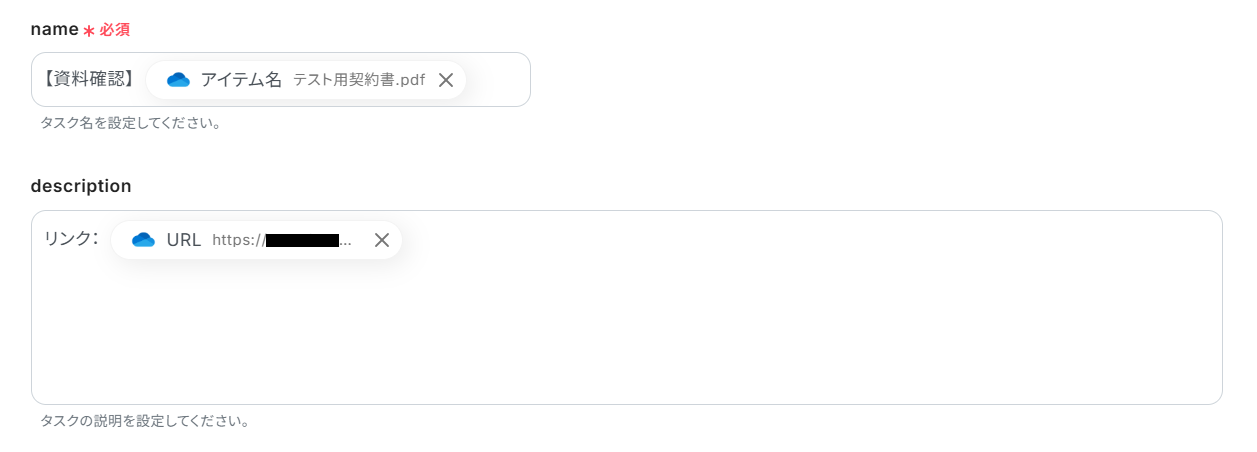
- その他にも任意でタスクの設定を追加できます。
固定値やプルダウンで選択するものはファイル毎に変えられない点に気を付けてください。
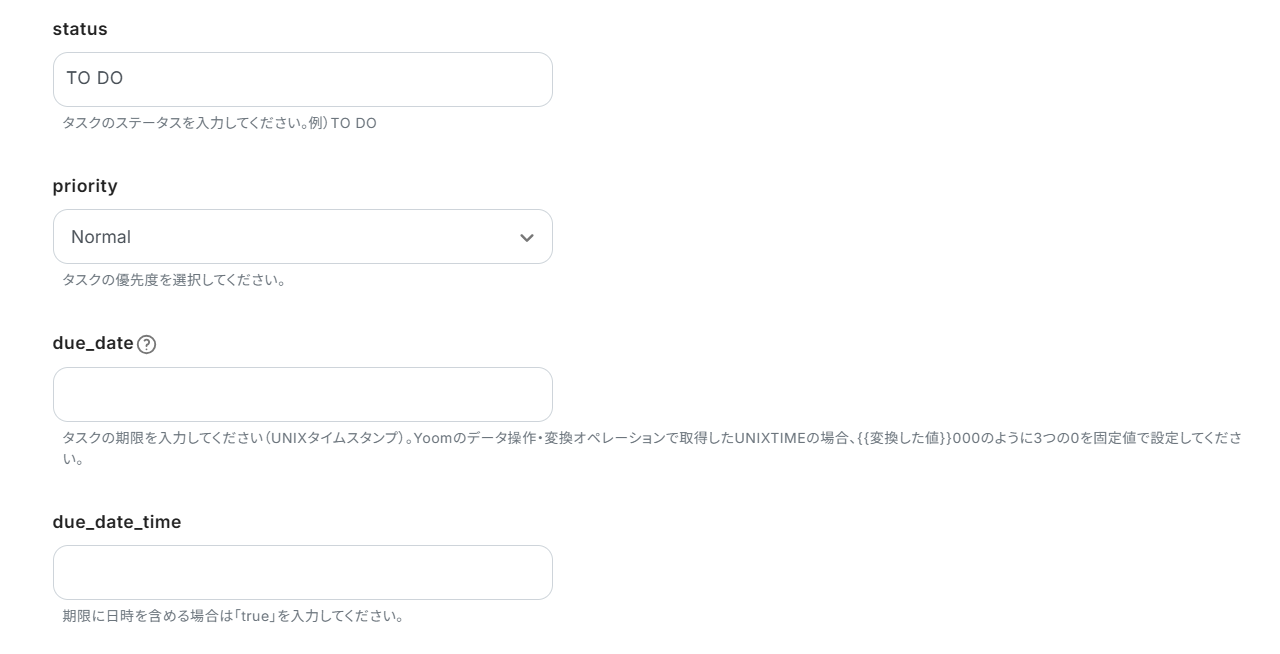
- 設定を終えたら、「テスト」をクリック。
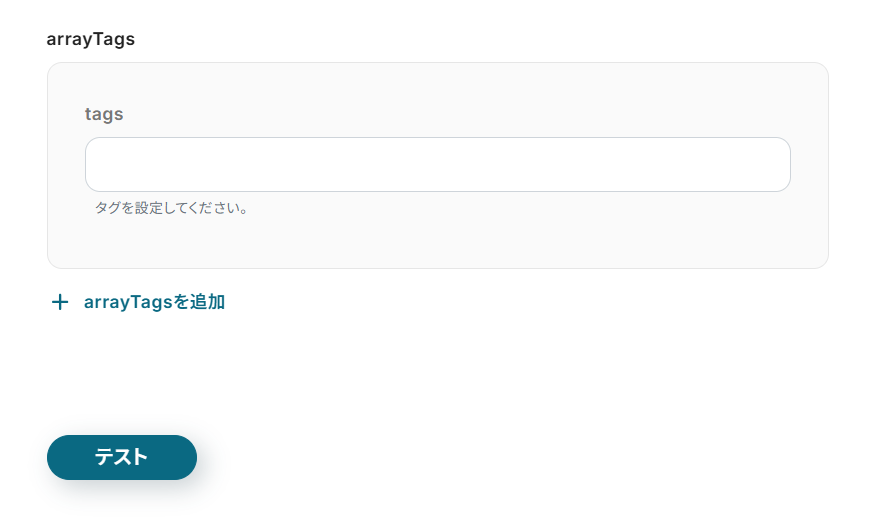
- テストに成功すると、ClickUpの指定したリストにタスクが作成されます。
※ 作成されたタスク
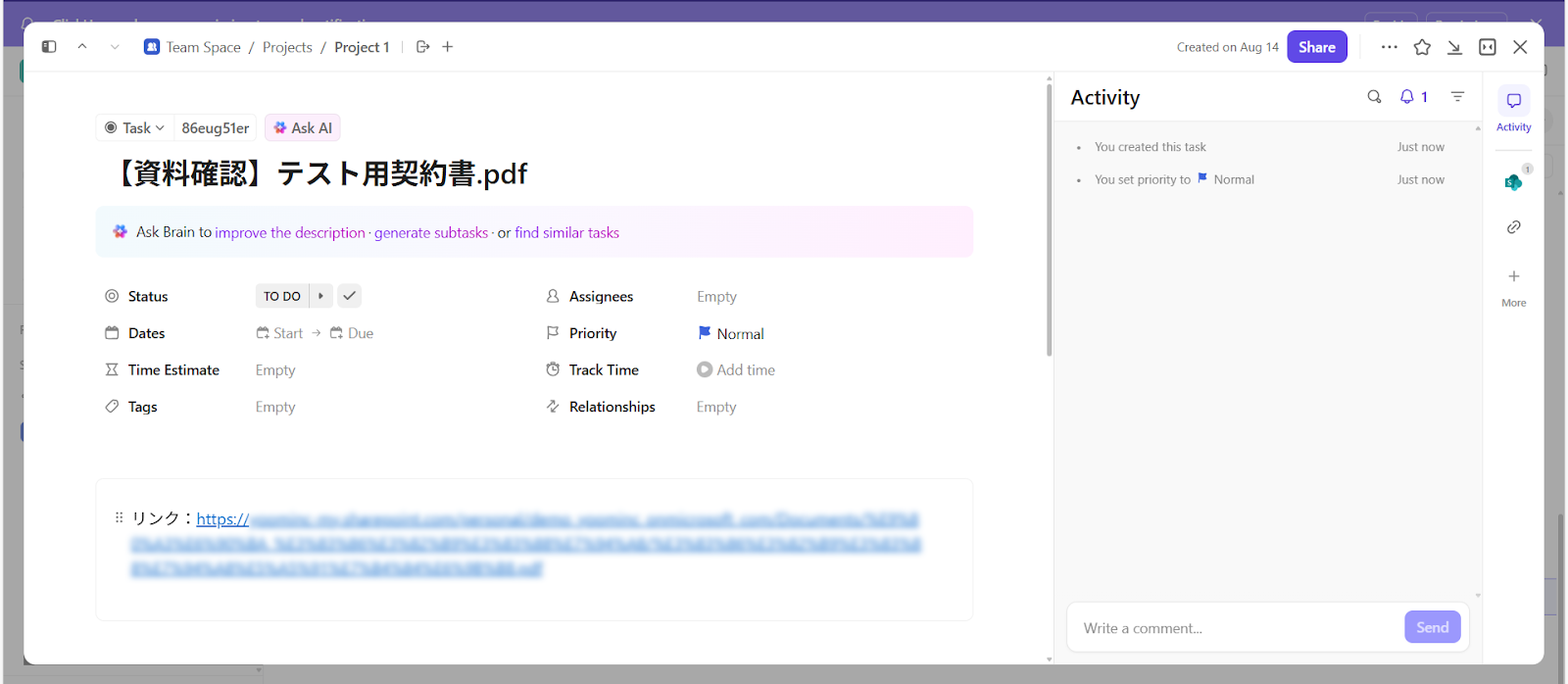
- 期待通りにタスクが作成できていることを確認し、ページ下部の「保存する」をクリック。
ステップ6:フロー稼働の準備
フロー画面に戻り、「全ての設定が完了しました!」と表示されていればフローの設定は完了です。
早速フローを稼働させるのであれば、「トリガーをON」をクリックします。
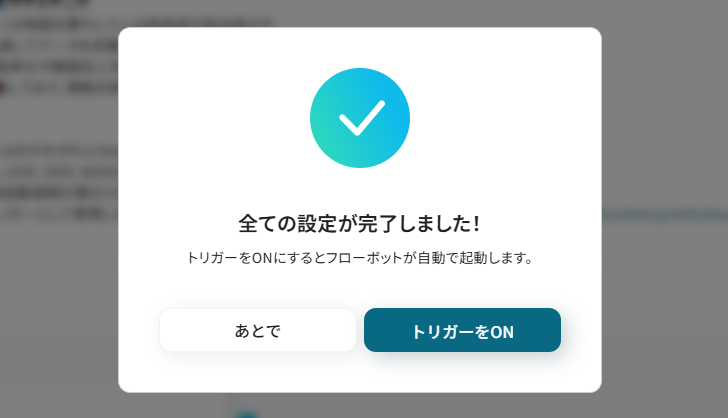
あとで稼働させる場合は、フロー画面のトリガースイッチをクリックすることで、トリガーをONにできます。
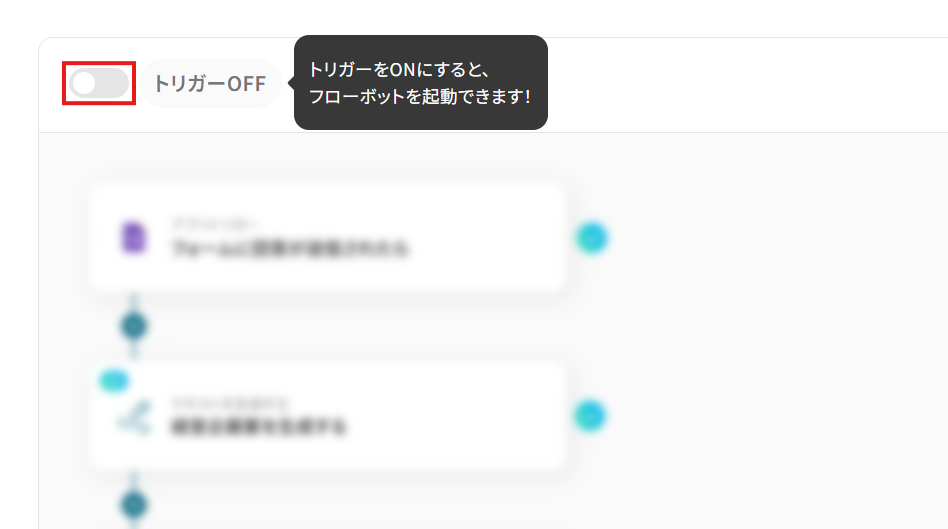
トリガーをONにしたら、実際に動作することを確認しましょう。
OneDriveの指定したフォルダにファイルをアップロードし、そのファイル情報を記載したタスクがClickUpに自動で作成されていれば成功です。
今回のフローボットをベースに、他にも様々な作業の自動化が実現できます!
是非、Yoomの便利な機能をお試しください。
ClickUpのデータをOneDriveに連携したい場合
今回はOneDriveからClickUpへデータを連携する方法をご紹介しましたが、反対にClickUpからOneDriveへのデータ連携を実施したい場合には、下記のテンプレートも併せてご利用ください。
ClickUpでタスクが作成されたら、OneDriveにフォルダを作成する
ClickUpで新しいタスクが作成された際に、そのタスク名でOneDriveに専用のフォルダを自動で作成します。
関連ドキュメントを整理・保管する手間が省けることで、プロジェクトごとの情報管理が効率化するでしょう。
ClickUpでタスクが作成されたら、OneDriveにフォルダを作成する
試してみる
■概要
ClickUpでタスクを管理し、関連するファイルをOneDriveに保存する際、手動でのフォルダ作成に手間を感じていませんか。タスクが増えるたびに手作業で対応していると、フォルダの命名規則がずれたり、作成を忘れてしまったりと、管理が煩雑になりがちです。このワークフローを活用すれば、ClickUpとOneDriveを自動で連携させ、タスク作成と同時にOneDriveに専用フォルダを自動生成するため、このような課題を解消し、よりスムーズなプロジェクト管理を実現します。
■このテンプレートをおすすめする方
・ClickUpのタスクとOneDriveのファイルを紐付けて管理しており、手作業をなくしたいと考えている方
・プロジェクト管理でClickUpを利用し、OneDriveでのファイル共有をより円滑にしたいチームリーダーの方
・タスク作成時に発生する定型業務を自動化し、本来のコア業務に集中したいと考えている方
◼️注意事項
・ClickUpとOneDriveのそれぞれとYoomを連携してください。
・Microsoft365(旧Office365)には、家庭向けプランと一般法人向けプラン(Microsoft365 Business)があり、一般法人向けプランに加入していない場合には認証に失敗する可能性があります。
ClickUpで特定条件に合うタスクが作成されたら、OneDriveにフォルダを作成する
特定のリストに作成されたタスクや、特定のラベルが付与されたタスクなど、設定した条件に合うものが作成された場合にのみフォルダを生成するフローもあります。
関連性の高い情報のみを整理することで、より体系的なファイル管理を実現できます。
ClickUpで特定条件に合うタスクが作成されたら、OneDriveにフォルダを作成する
試してみる
■概要
ClickUpでタスクを管理し、関連する資料をOneDriveに保存しているものの、タスク発生のたびに手動でフォルダを作成する作業に手間を感じてはいないでしょうか。また、手作業によるフォルダの作成漏れや命名ミスといった課題も起こりがちです。このワークフローは、ClickUpとOneDriveを連携させることで、こうした定型業務を自動化します。特定の条件に合うタスクがClickUpで作成されると、自動でOneDriveに指定のフォルダが作成され、タスクとファイルの管理を効率化します。
■このテンプレートをおすすめする方
・ClickUpでのタスク管理と、OneDriveでのファイル管理を連携させたいと考えている方
・手作業によるフォルダ作成の手間や、それに伴うヒューマンエラーをなくしたい方
・プロジェクトやタスクに応じたフォルダ管理を自動化し、業務を標準化したいチームの方
◼️注意事項
・ClickUpとOneDriveのそれぞれとYoomを連携してください。
・分岐はミニプラン以上のプランでご利用いただける機能(オペレーション)となっております。フリープランの場合は設定しているフローボットのオペレーションはエラーとなりますので、ご注意ください。
・ミニプランなどの有料プランは、2週間の無料トライアルを行うことが可能です。無料トライアル中には制限対象のアプリや機能(オペレーション)を使用することができます。
・Microsoft365(旧Office365)には、家庭向けプランと一般法人向けプラン(Microsoft365 Business)があり、一般法人向けプランに加入していない場合には認証に失敗する可能性があります。
OneDriveやGmailを使ったその他の自動化例
今回ご紹介した連携以外でも、OneDriveやGmailのAPIを活用してさまざまな業務を自動化することが可能です。
もし気になるものがあればぜひこちらもお試しになってみてください!
OneDriveを使った自動化例
ファイルがアップロードされたら、チャットツールに通知を送ったり、別のクラウドストレージに同じファイルを格納したりすることが可能です。
また、顧客管理ツールにレコードが登録されたら自動でフォルダを作成したり、別のクラウドストレージからファイルを保存したりすることも可能です。
これにより、ファイル管理や情報共有の手間を削減し、業務効率を向上させます。
BoxにアップロードされたファイルをOneDriveに保存する
試してみる
Boxにアップロードされたファイルを、OneDriveに保存するフローボットです。boxとOneDriveのどちらにもファイルを格納したい際などにご利用ください。
OneDriveにファイルがアップロードされたら、Googe Chatに通知する
試してみる
■概要
「OneDriveにファイルがアップロードされたら、Googe Chatに通知する」ワークフローを利用すると、ファイルのアップロードを素早く共有できます。
通知が自動送信されるため、手動での情報伝達が不要になります。
■このテンプレートをおすすめする方
・OneDriveを活用してファイルの保存や共有を行っている方
・ファイルがアップロードされた際の確認作業を迅速に行いたいと考えている方
・Google Chatをチームのコミュニケーションツールとして利用している方
・アップロードされたファイルについてリアルタイムで情報を共有したいが、手動での通知に手間を感じている方
・情報システム部門として、チームメンバーが確実に最新のファイル情報にアクセスできるようにしたい方
■注意事項
・OneDriveとGooge ChatのそれぞれとYoomを連携してください。
・トリガーは5分、10分、15分、30分、60分の間隔で起動間隔を選択できます。
・プランによって最短の起動間隔が異なりますので、ご注意ください。
・Google Chatとの連携はGoogle Workspaceの場合のみ可能です。詳細は下記を参照ください。
https://intercom.help/yoom/ja/articles/6647336
・Microsoft365(旧Office365)には、家庭向けプランと一般法人向けプラン(Microsoft365 Business)があり、一般法人向けプランに加入していない場合には認証に失敗する可能性があります。
・分岐はミニプラン以上のプランでご利用いただける機能(オペレーション)となっております。フリープランの場合は設定しているフローボットのオペレーションはエラーとなりますので、ご注意ください。
・ミニプランなどの有料プランは、2週間の無料トライアルを行うことが可能です。無料トライアル中には制限対象のアプリや機能(オペレーション)を使用することができます。
・アプリの仕様上、ファイルの作成日時と最終更新日時が同一にならない場合があり、正しく分岐しない可能性があるのでご了承ください。
OneDriveにファイルが追加されたら、OCRで読み取りOutlookの自分のカレンダーにイベントを登録する
試してみる
■概要
OneDriveに保存したファイルの内容を確認し、手作業でOutlookのカレンダーに予定を登録していませんか?
この作業は手間がかかるだけでなく、転記ミスや対応漏れといったヒューマンエラーの原因にもなり得ます。
このワークフローは、OneDriveへのファイル追加をきっかけに、OCRがファイル内容を自動で読み取り、Outlookのカレンダーへイベントを登録するため、こうした定型業務を自動化し、ミスなく正確に処理できます。
■このテンプレートをおすすめする方
・OneDrive上のファイルに基づき、手作業でOutlookに予定を登録している方
・請求書などの管理にOneDriveを利用し、支払期日などをOutlookで管理している方
・OneDriveとOutlook間の連携を自動化して、手入力によるミスをなくしたい方
■注意事項
・OneDrive、OutlookのそれぞれとYoomを連携してください。
・Microsoft365(旧Office365)には、家庭向けプランと一般法人向けプラン(Microsoft365 Business)があり、一般法人向けプランに加入していない場合には認証に失敗する可能性があります。
・トリガーは5分、10分、15分、30分、60分の間隔で起動間隔を選択できます。
・プランによって最短の起動間隔が異なりますので、ご注意ください。
・ダウンロード可能なファイル容量は最大300MBまでです。アプリの仕様によっては300MB未満になる可能性があるので、ご注意ください。
・トリガー、各オペレーションでの取り扱い可能なファイル容量の詳細は下記を参照ください。
https://intercom.help/yoom/ja/articles/9413924
・分岐はミニプラン以上のプランでご利用いただける機能(オペレーション)となっております。フリープランの場合は設定しているフローボットのオペレーションはエラーとなりますので、ご注意ください。
・ミニプランなどの有料プランは、2週間の無料トライアルを行うことが可能です。無料トライアル中には制限対象のアプリや機能(オペレーション)を使用することができます。
・アプリの仕様上、ファイルの作成日時と最終更新日時が同一にならない場合があり、正しく分岐しない可能性があるのでご了承ください。
・OCRまたは音声を文字起こしするAIオペレーションはチームプラン・サクセスプランでのみご利用いただける機能となっております。フリープラン・ミニプランの場合は設定しているフローボットのオペレーションはエラーとなりますので、ご注意ください。
・チームプランやサクセスプランなどの有料プランは、2週間の無料トライアルを行うことが可能です。無料トライアル中には制限対象のアプリやAI機能(オペレーション)を使用することができます。
・オペレーション数が5つを越えるフローボットを作成する際は、ミニプラン以上のプランで設定可能です。フリープランの場合はフローボットが起動しないため、ご注意ください。
OneDriveに格納されたファイルをDropboxにも格納する
試してみる
■概要
複数のクラウドストレージを利用していると、同じファイルをそれぞれの場所に手動でアップロードする作業が発生し、手間がかかるのではないでしょうか。
特にファイルのバックアップやチーム間での共有ルールがある場合、この手作業は保存漏れなどのミスにも繋がりかねません。
このワークフローを活用すれば、OneDriveの特定フォルダにファイルが追加されるだけで、自動的にDropboxにもファイルが格納されるので、ファイル管理の効率化が目指せます。
■このテンプレートをおすすめする方
・OneDriveとDropboxを併用しているなかで、手作業でのファイル同期に課題を感じている方
・ファイルのバックアップや共有のために両ストレージを利用している方
・ファイル管理のフローを自動化し、ヒューマンエラーをなくしたいと考えている方
■注意事項
・OneDrive、DropboxのそれぞれとYoomを連携してください。
・Microsoft365(旧Office365)には、家庭向けプランと一般法人向けプラン(Microsoft365 Business)があり、一般法人向けプランに加入していない場合には認証に失敗する可能性があります。
・分岐はミニプラン以上のプランでご利用いただける機能(オペレーション)となっております。フリープランの場合は設定しているフローボットのオペレーションはエラーとなりますので、ご注意ください。
・ミニプランなどの有料プランは、2週間の無料トライアルを行うことが可能です。無料トライアル中には制限対象のアプリや機能(オペレーション)を使用することができます。
・アプリの仕様上、ファイルの作成日時と最終更新日時が同一にならない場合があり、正しく分岐しない可能性があるのでご了承ください。
・ダウンロード可能なファイル容量は最大300MBまでです。アプリの仕様によっては300MB未満になる可能性があるので、ご注意ください。
・トリガー、各オペレーションでの取り扱い可能なファイル容量の詳細は下記をご参照ください。
https://intercom.help/yoom/ja/articles/9413924
・トリガーは5分、10分、15分、30分、60分の間隔で起動間隔を選択できます。
・プランによって最短の起動間隔が異なりますので、ご注意ください。
kintoneにレコードが登録されたらOneDriveにフォルダを自動で作成
試してみる
kintoneにレコードが登録されたらOneDriveのフォルダを自動で作成し、作成したフォルダのURLをkintoneのレコードに記載します。
ClickUpを使った自動化例
新しいタスクが作成されたら、メールツールで自動的にメールを送信したり、別のドキュメントツールにページを作成したりすることが可能です。
また、顧客管理ツールやフォーム、別のタスク管理ツールといった外部サービスからタスクを自動登録することもできます。これにより、チーム内の情報共有を円滑にし、タスク管理の一元化と業務効率の向上を実現します。
ClickUpでタスクが作成されたら、Notionにページを自動作成する
試してみる
■概要
「ClickUpでタスクが作成されたら、Notionにページを自動作成する」フローは、タスク管理と情報共有をシームレスに行う業務ワークフローです。
ClickUpで新しいタスクが追加されると、Notionに自動的に対応するページが生成され、チーム全体で最新の情報を簡単に共有できます。
Yoomを活用したこの連携により、手動での情報入力や更新の手間を省き、効率的な業務運営を実現します。
■このテンプレートをおすすめする方
・ClickUpとNotionを日常的に使用しているチーム
・タスク管理と情報共有のプロセスを自動化したい方
・作業の重複や手動入力によるミスを減らしたい業務担当者
・業務フローの効率化を図り、生産性を向上させたい経営者
・SaaSアプリ連携に興味があり、業務ワークフローを最適化したい方
■注意事項
・ClickUp、NotionのそれぞれとYoomを連携してください。
ClickUpでタスクが作成されたら、Outlookでメールを送信する
試してみる
■概要
「ClickUpでタスクが作成されたら、Outlookでメールを送信する」ワークフローを利用すると、情報共有が効率化されます。
タスク情報を自動で送信できるため、対応漏れの防止が期待できます。
■このテンプレートをおすすめする方
・ClickUpを利用してプロジェクト管理やタスク管理を行っている方
・チームでClickUpを使ってタスク管理をしているが、コミュニケーションがスムーズに進まないと感じている方
・迅速にタスクの進捗を共有し、プロジェクトを効率的に進めたいと考える方
・Outlookを利用しており、メールでの通知が一番便利だと感じている方
・プロジェクトマネージャーとして、チームメンバー間の情報共有をスピーディに行いたい方
■注意事項
・ClickUpとOutlookのそれぞれとYoomを連携してください。
・トリガーは5分、10分、15分、30分、60分の間隔で起動間隔を選択できます。
・プランによって最短の起動間隔が異なりますので、ご注意ください。
・Microsoft365(旧Office365)には、家庭向けプランと一般法人向けプラン(Microsoft365 Business)があり、一般法人向けプランに加入していない場合には認証に失敗する可能性があります。
HubSpotにフォームが送信されたら、ClickUpにタスクを作成する
試してみる
HubSpotにフォームが送信されたら、ClickUpにタスクを作成するフローです。
Trelloでカードが登録されたらClickUpに追加する
試してみる
Trelloでカードが登録されたらClickUpに追加するフローです。
Googleフォームの回答内容をもとにClickUpにタスクを作成する
試してみる
■概要
「Googleフォームの回答内容をもとにClickUpにタスクを作成する」ワークフローは、タスク管理の一元管理に寄与します。
転記する手間が省けるため、作業時間が短縮されるでしょう。
■このテンプレートをおすすめする方
・Googleフォームを日常的に活用している方
・Googleフォームの回答を手動で管理する手間を減らしたいと考えている方
・タスク管理ツールとしてClickUpを利用している方
・ClickUpを活用して効率的にタスク管理を行いたい方
・チームでスムーズにタスクの共有や進捗管理を行いたい方
・GoogleフォームとClickUpを連携させて業務の自動化を図りたい方
■注意事項
・GoogleフォームとClickUpのそれぞれとYoomを連携してください。
・トリガーは5分、10分、15分、30分、60分の間隔で起動間隔を選択できます。
・プランによって最短の起動間隔が異なりますので、ご注意ください。
・Googleフォームをトリガーとして使用した際の回答内容を取得する方法は下記を参照ください。
https://intercom.help/yoom/ja/articles/6807133
まとめ
OneDriveとClickUpの連携を自動化することで、ファイル格納後のタスク作成や、関連情報の転記作業から解放され、ヒューマンエラーをなくすことができます。
担当者がファイルとタスクの連携を気にすることなく、より迅速かつ正確に業務を進められるようになることで、本来注力すべきコア業務に集中できる環境が整うでしょう!
今回ご紹介したような自動化は、ノーコードツールYoomを活用することで、プログラミングの知識がない方でも直感的な操作で簡単に構築できます。
もし自動化に少しでも興味を持っていただけたなら、こちらから無料登録してYoomによる業務効率化を体験してみてください!
よくあるご質問
Q:フリープランで分岐なしの場合、どうなりますか?
A:アイテム名の変更などの更新に対してもClickUpのタスクが作成されるため、余計なタスクが増える可能性があります。
ファイルの更新頻度が低い場合や、そもそも更新時にもタスクを作成したい場合には問題にならないでしょう。
Q:ClickUpのカスタムフィールドにも自動で設定できますか?
A:カスタムフィールドも設定可能です。
タスク作成アクションの「arrayCustomFields」に
- カスタムフィールドのID(候補から選択)
- value(固定値や取得した値)
を設定してください。
Q:もっと複雑な条件でタスク作成を分けられますか?
A:「分岐」オペレーションの条件を増やすことで、複数の条件を組み合わせて振り分けることが可能になります。
アイテム名や作成日時などが全て特定の条件に一致するファイルに対してのみタスクを作成するような運用ができるでしょう。
参考:「分岐」の設定方法
※分岐は有料プランでのみ利用可能です。